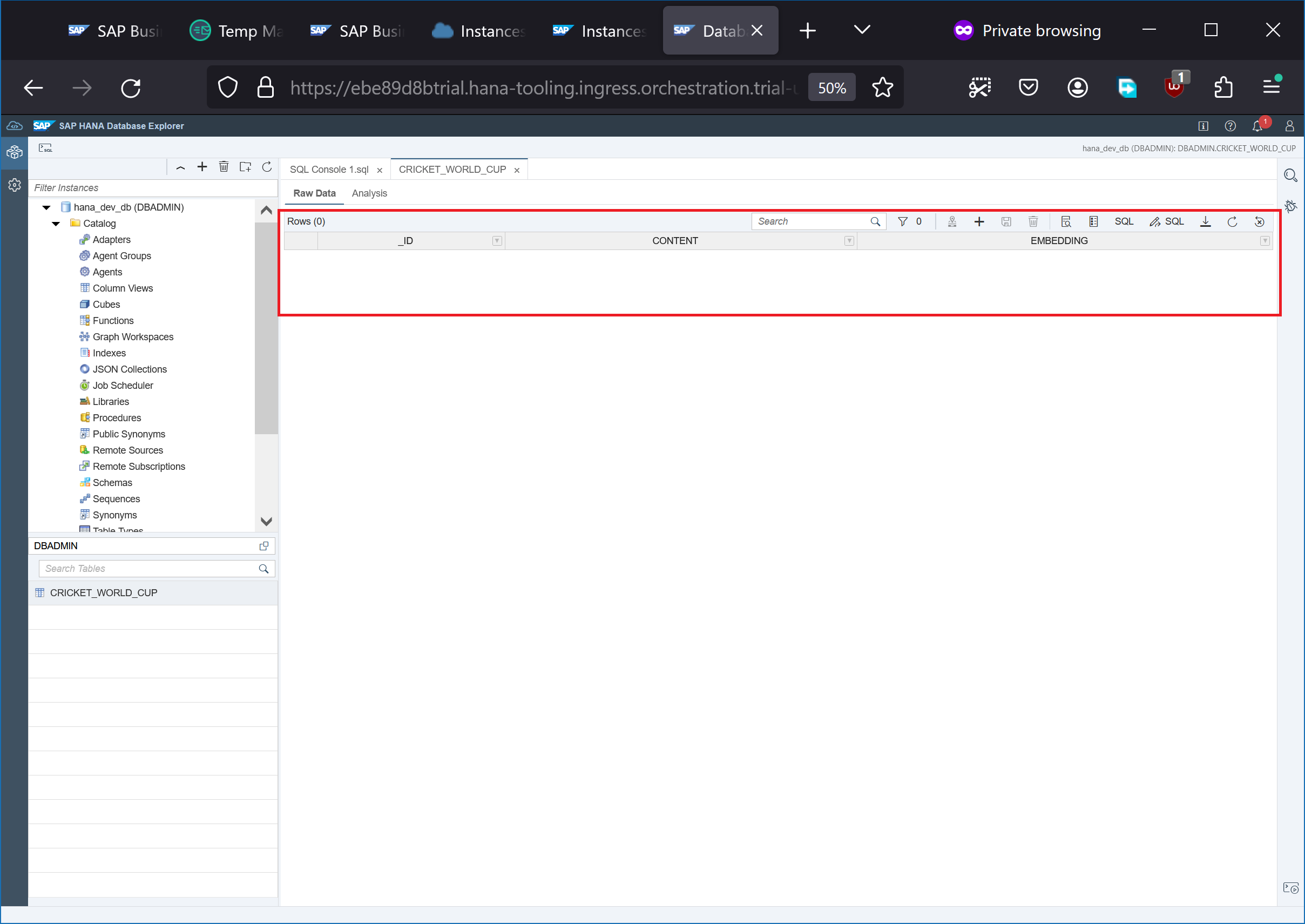配置 SAP HANA Cloud 試用賬戶
以下是使用試用賬戶配置 SAP Hana 資料庫的步驟
我們首先建立一個臨時電子郵件用於註冊
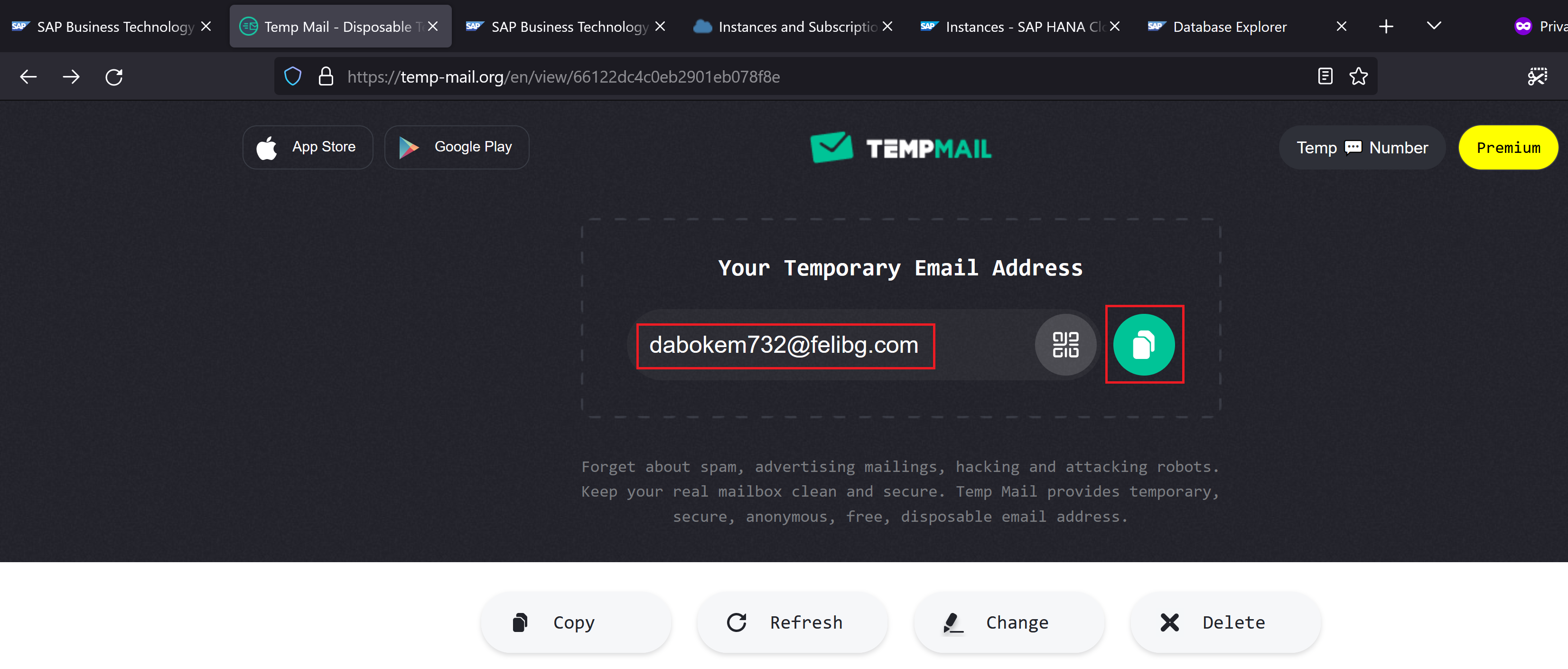
| 不要關閉上述視窗,否則會生成一個新的電子郵件地址。 |
前往 sap.com 並導航到 產品 → 試用和演示
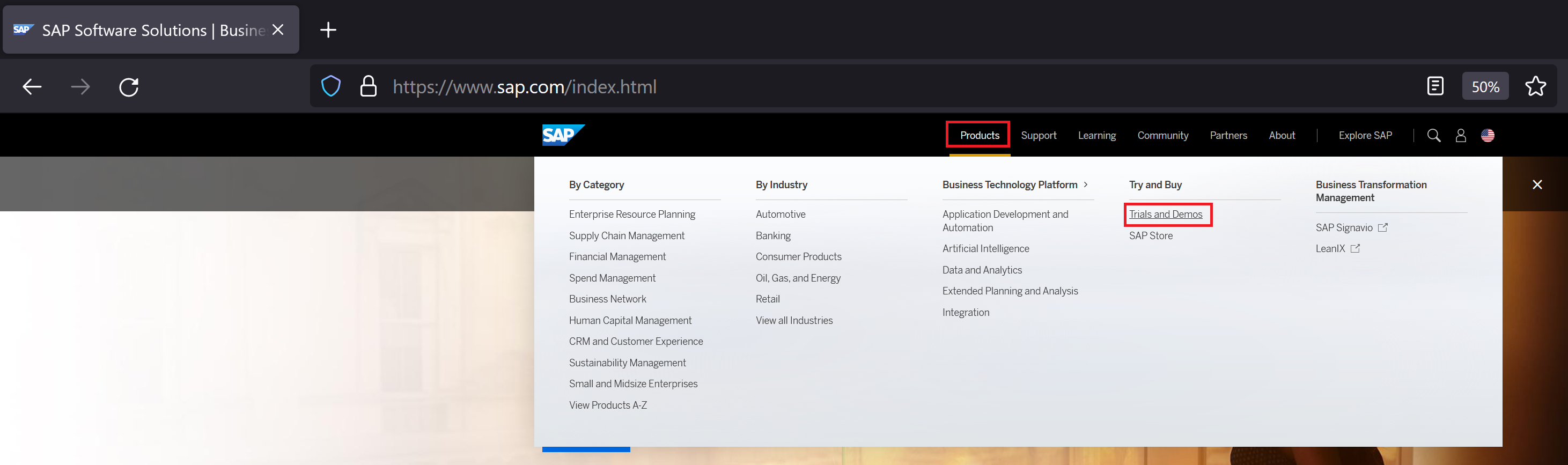
點選 高階試用
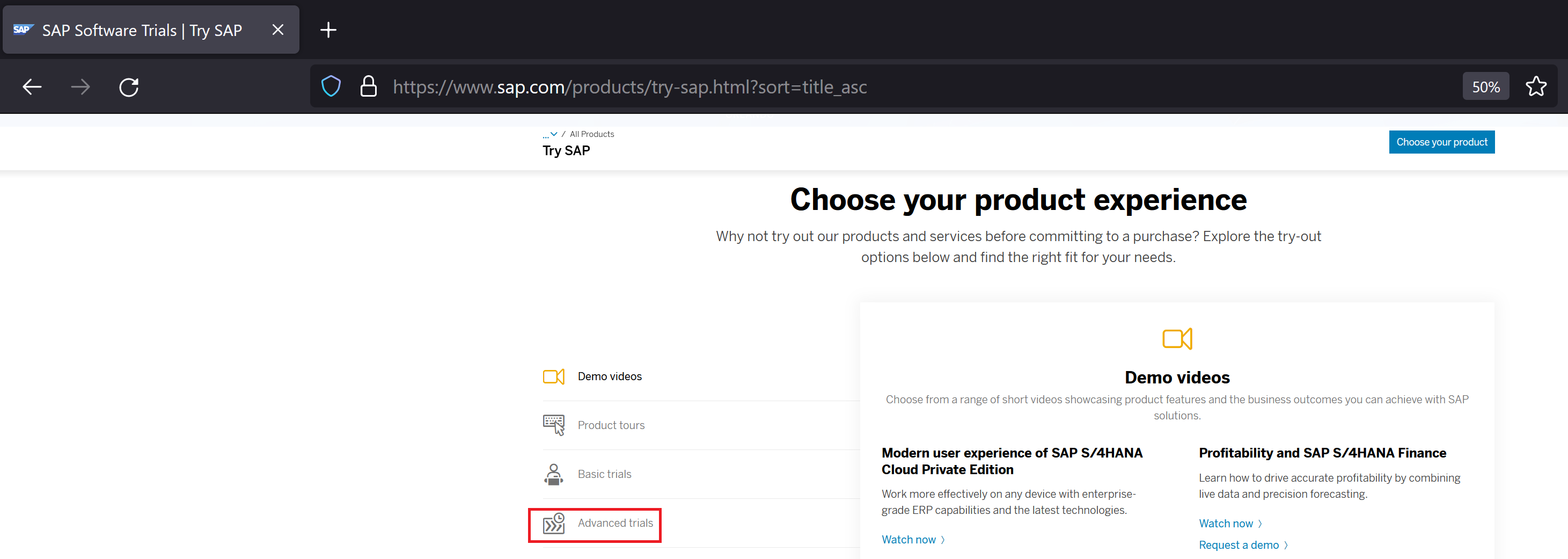
點選 SAP BTP 試用
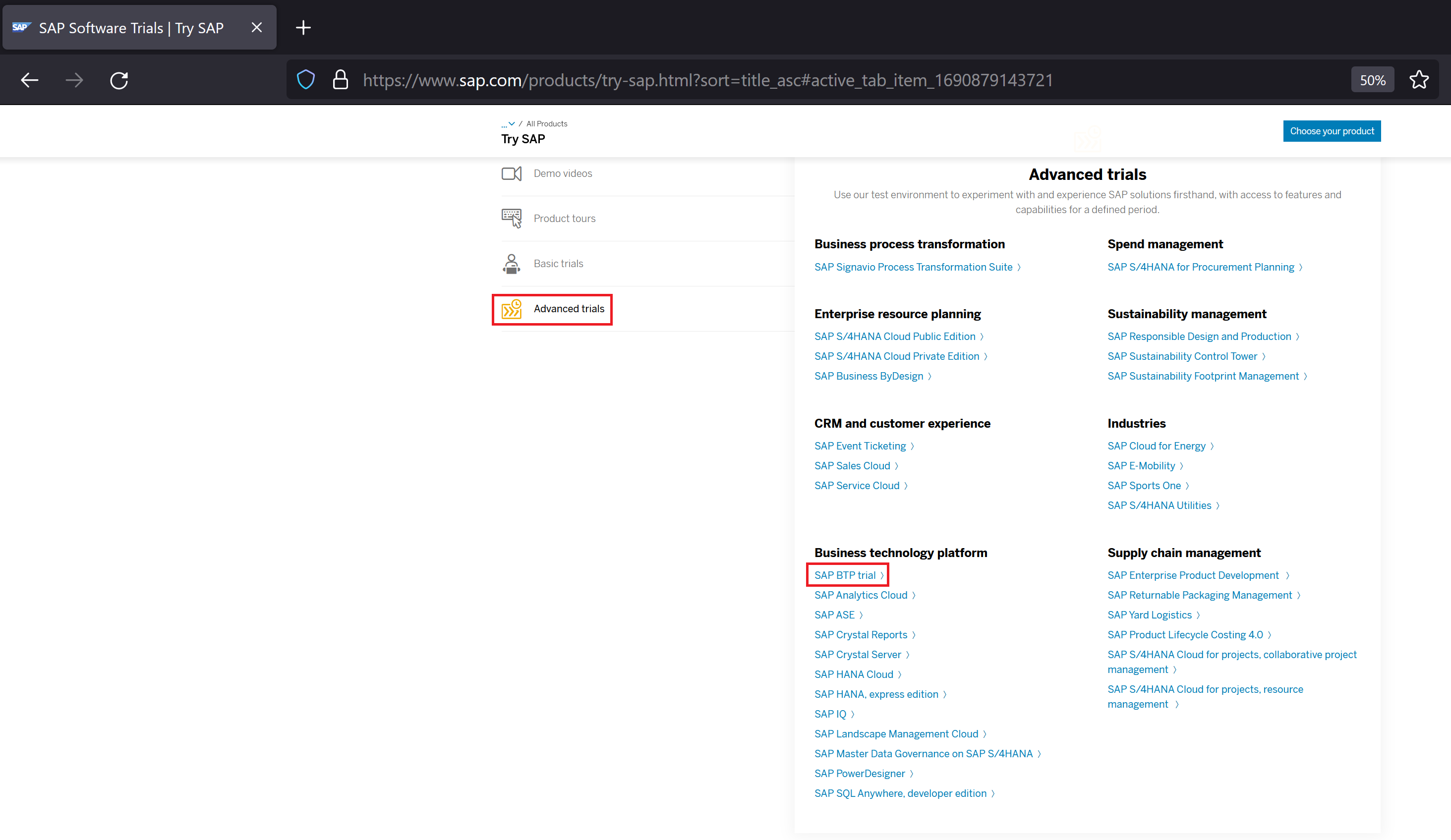
點選 開始您的 90 天免費試用

貼上我們第一步建立的臨時電子郵件地址,然後點選下一步
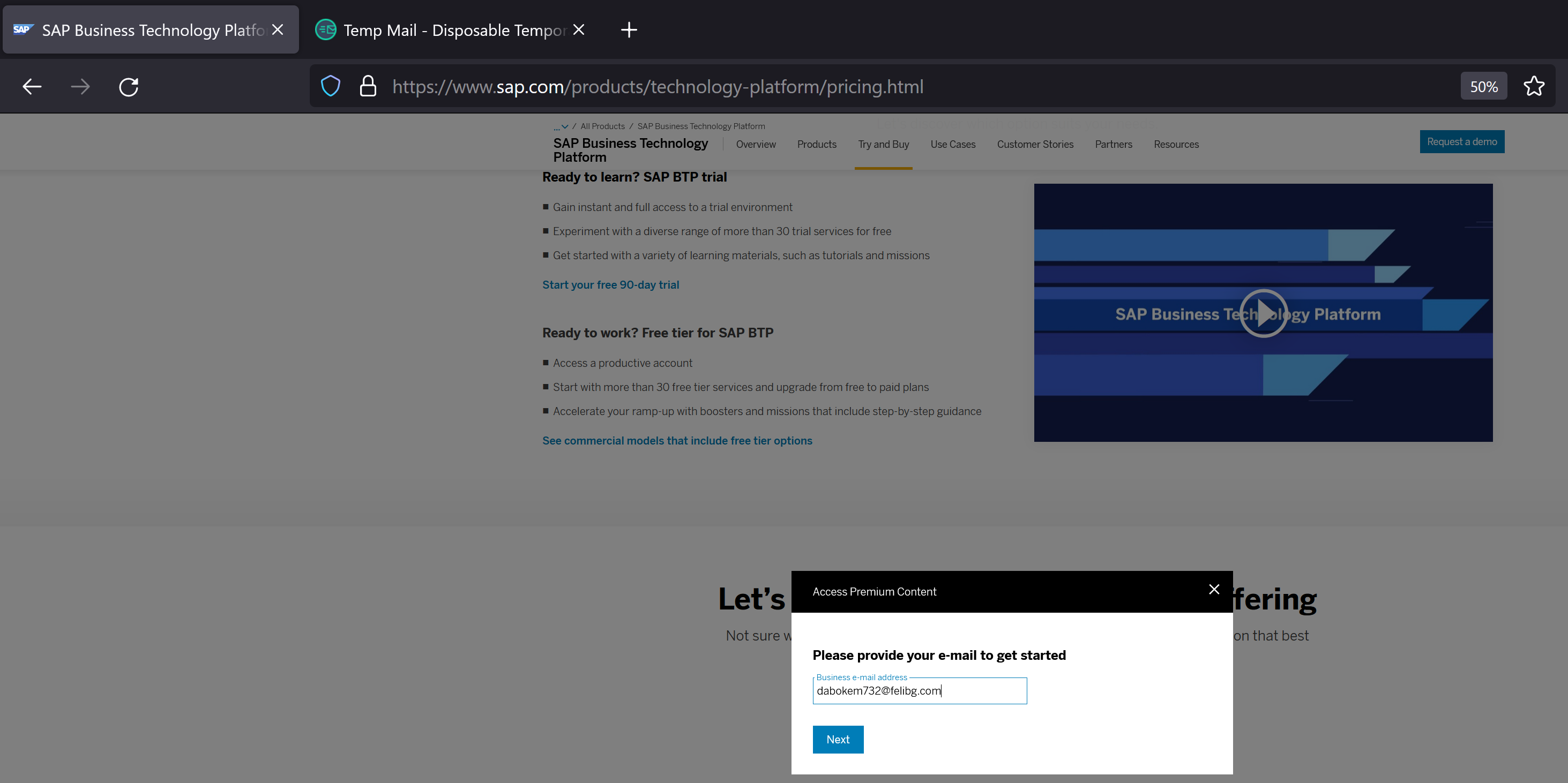
填寫我們的詳細資訊並點選提交
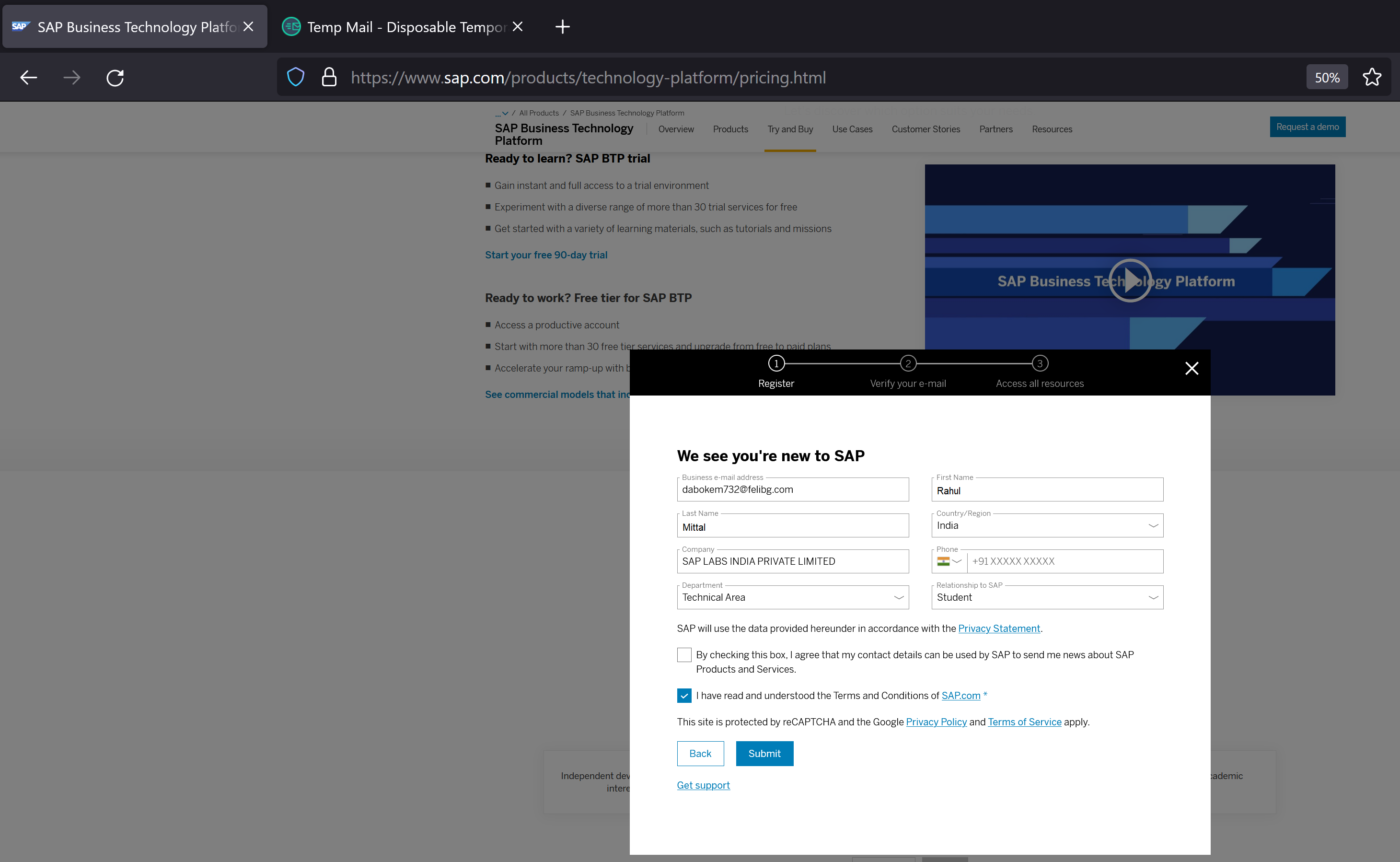
現在是時候檢視我們臨時電子郵件賬戶的收件箱了
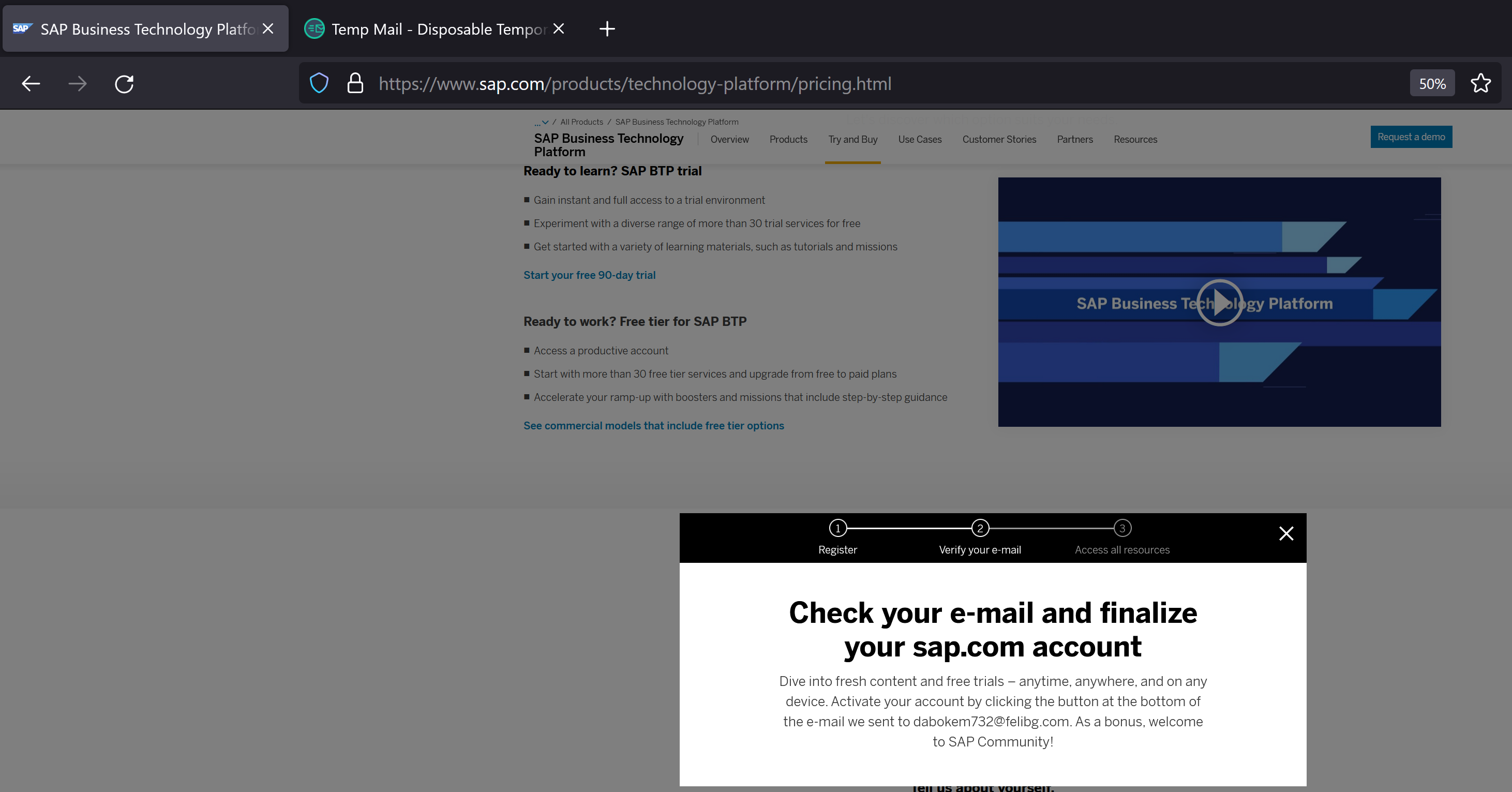
請注意,我們的臨時電子郵件賬戶收到了一封電子郵件

開啟電子郵件並點選啟用試用賬戶
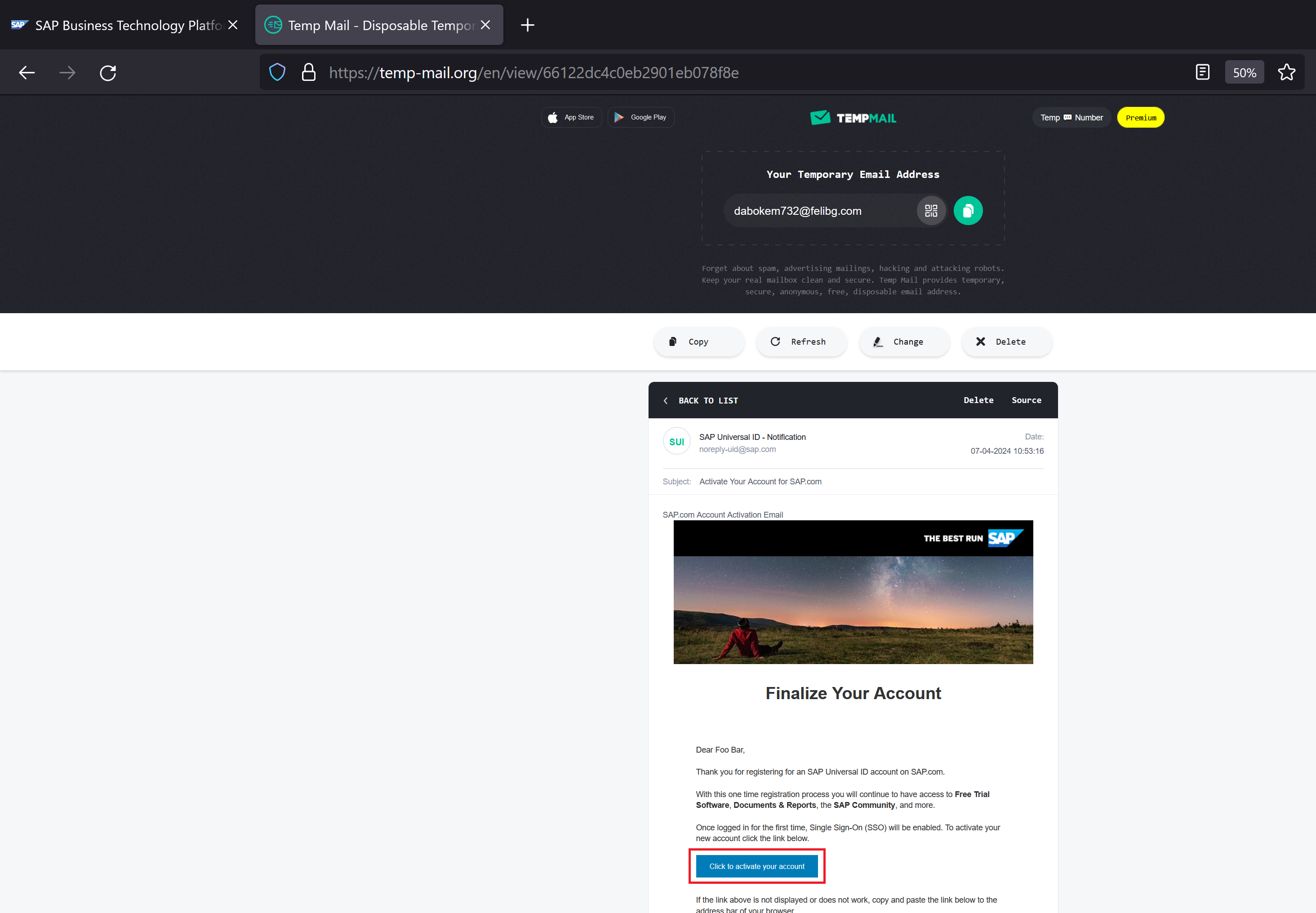
它將提示建立密碼。提供密碼並點選提交
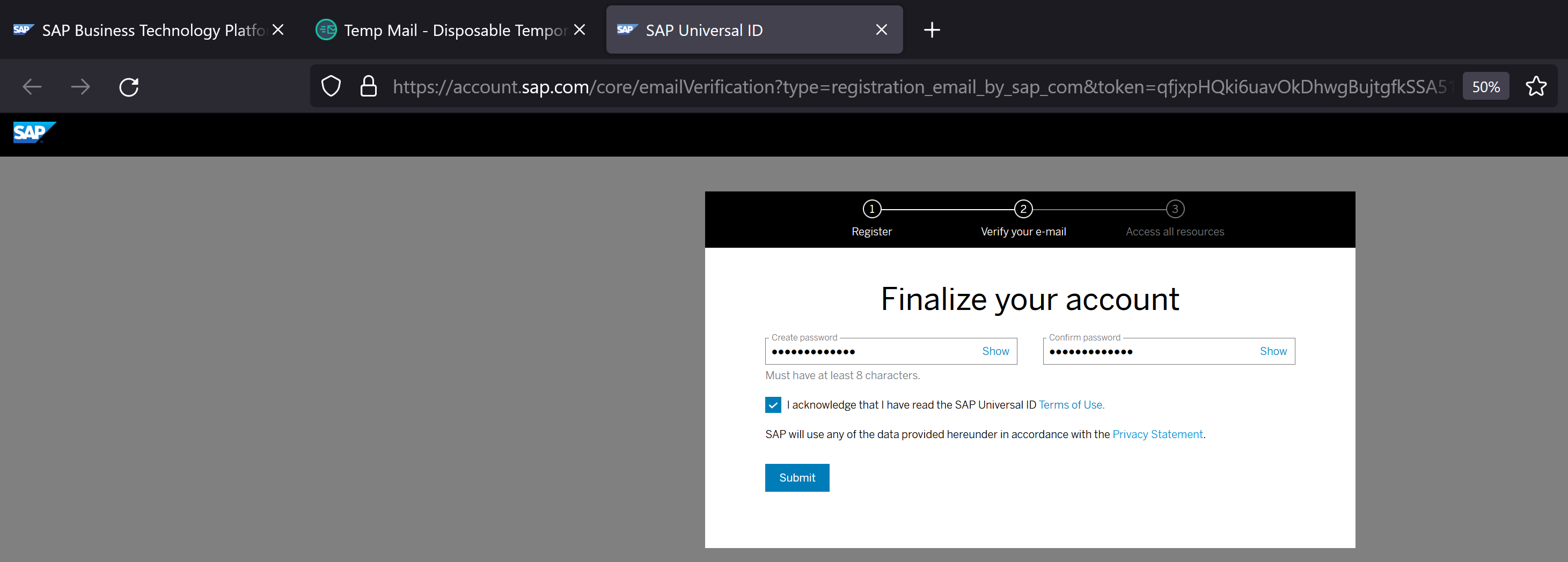
試用賬戶現已建立。點選開始試用

提供您的電話號碼並點選繼續
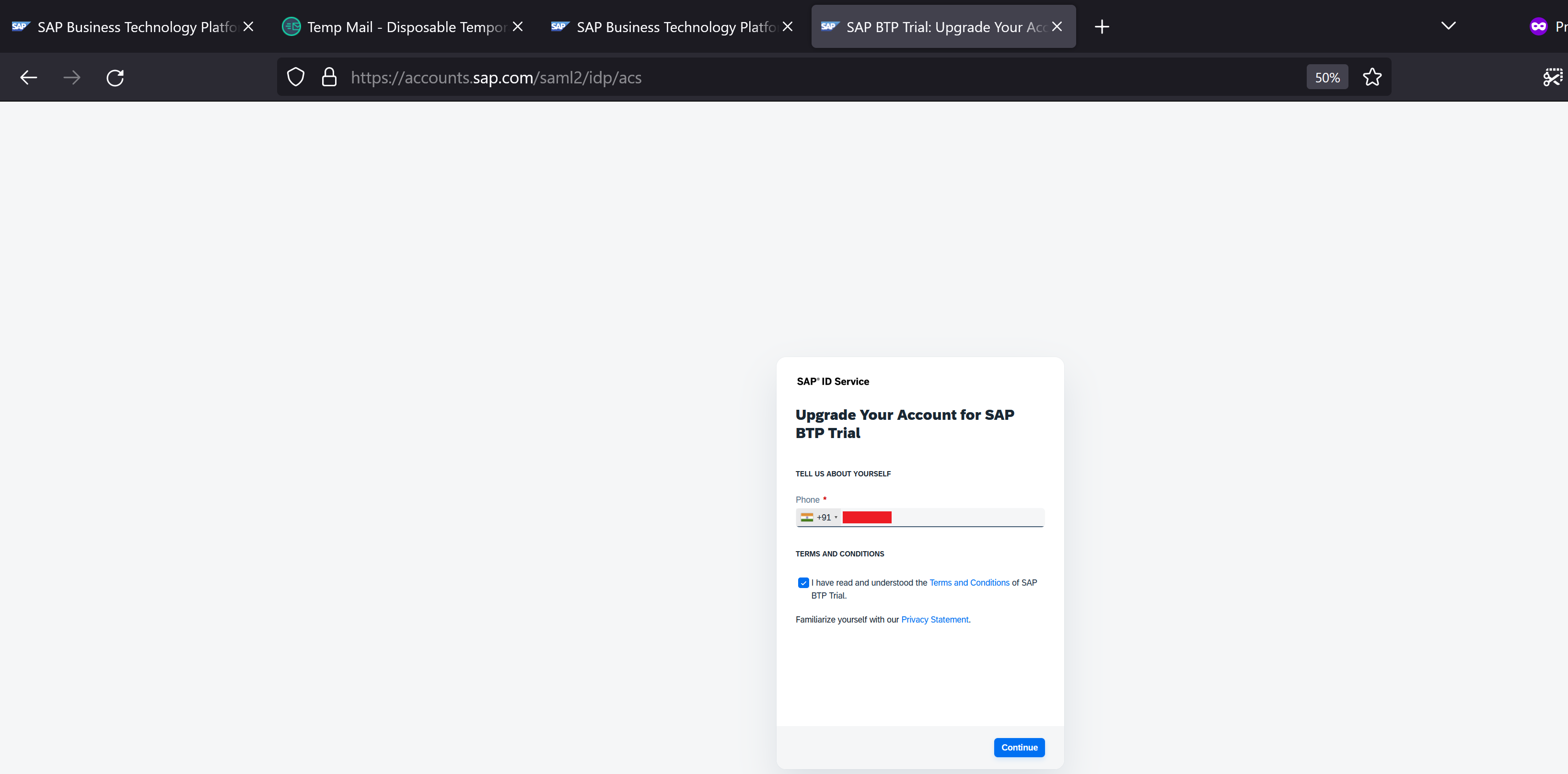
我們將在電話號碼上收到一個 OTP。提供程式碼並點選繼續
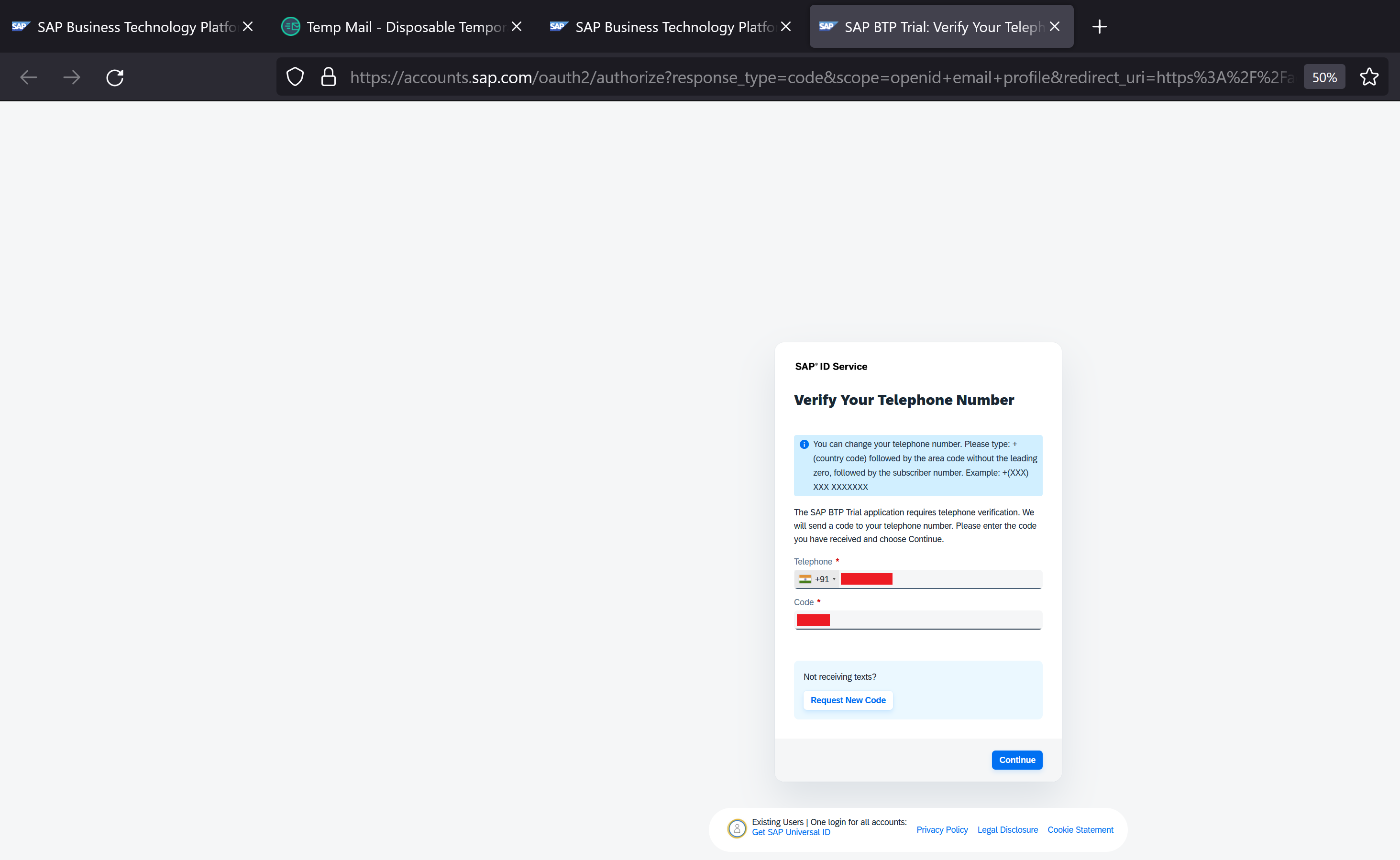
選擇地區為 美國東部 (VA) - AWS
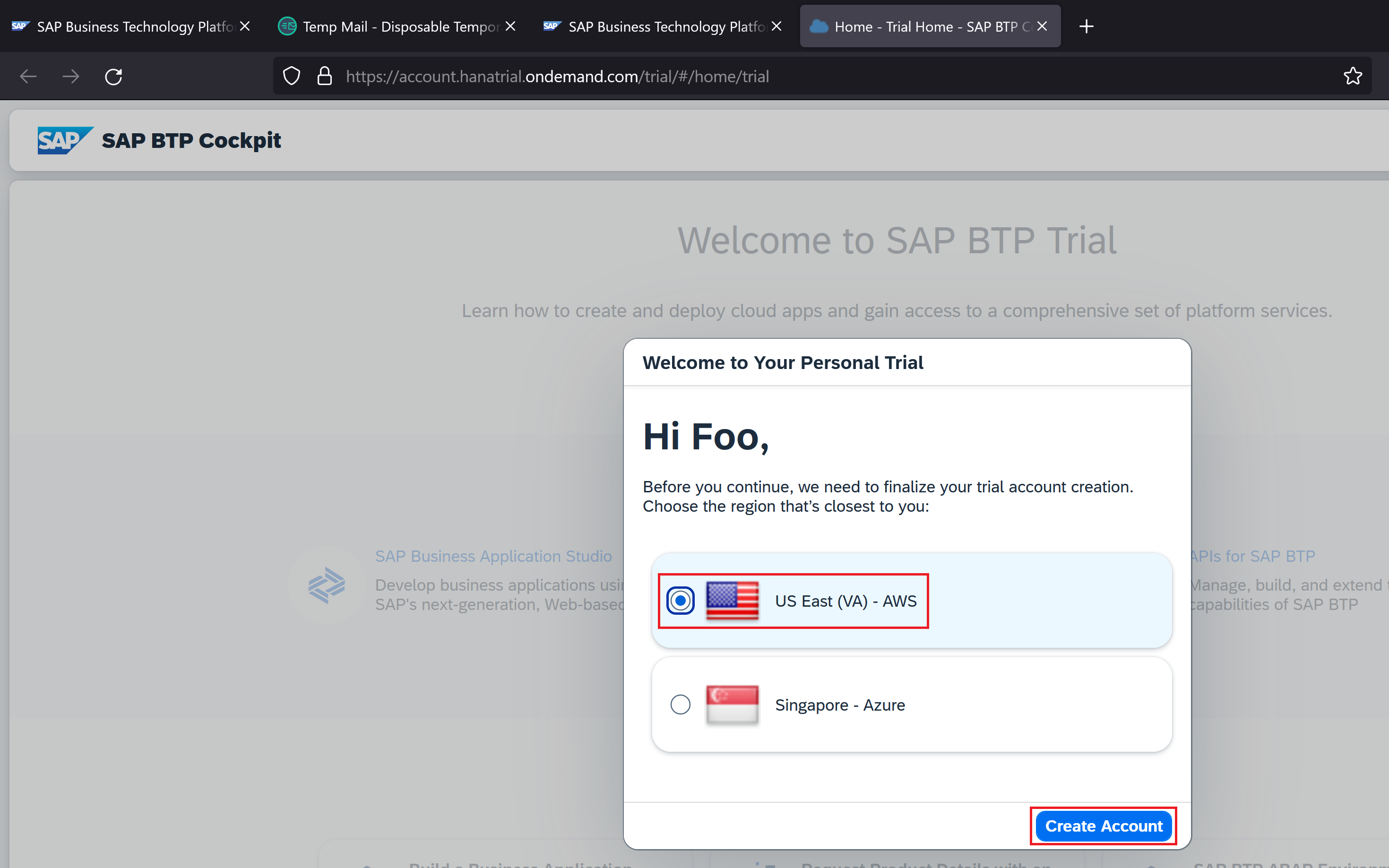
點選繼續
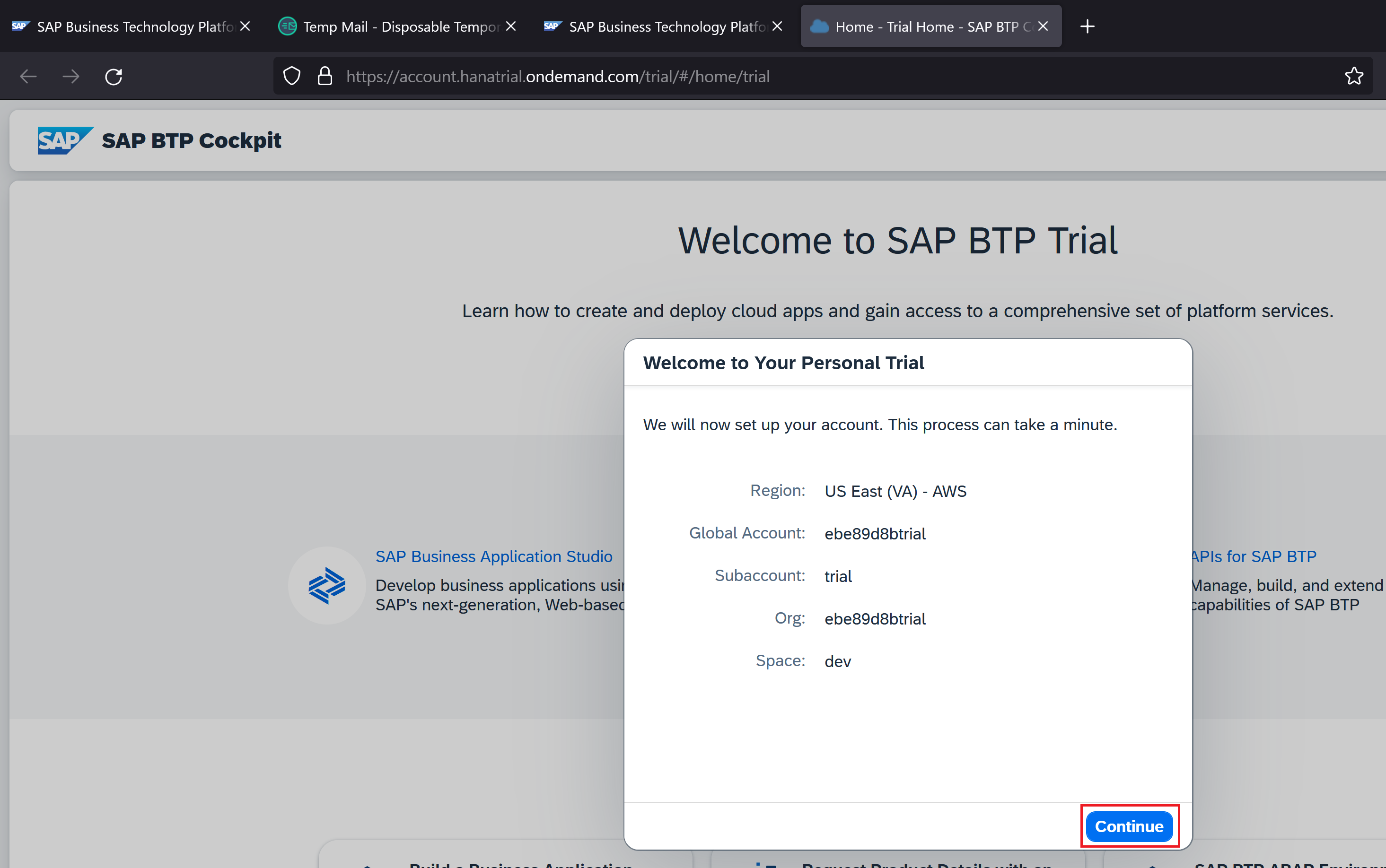
SAP BTP 試用賬戶已準備就緒。點選前往您的試用賬戶
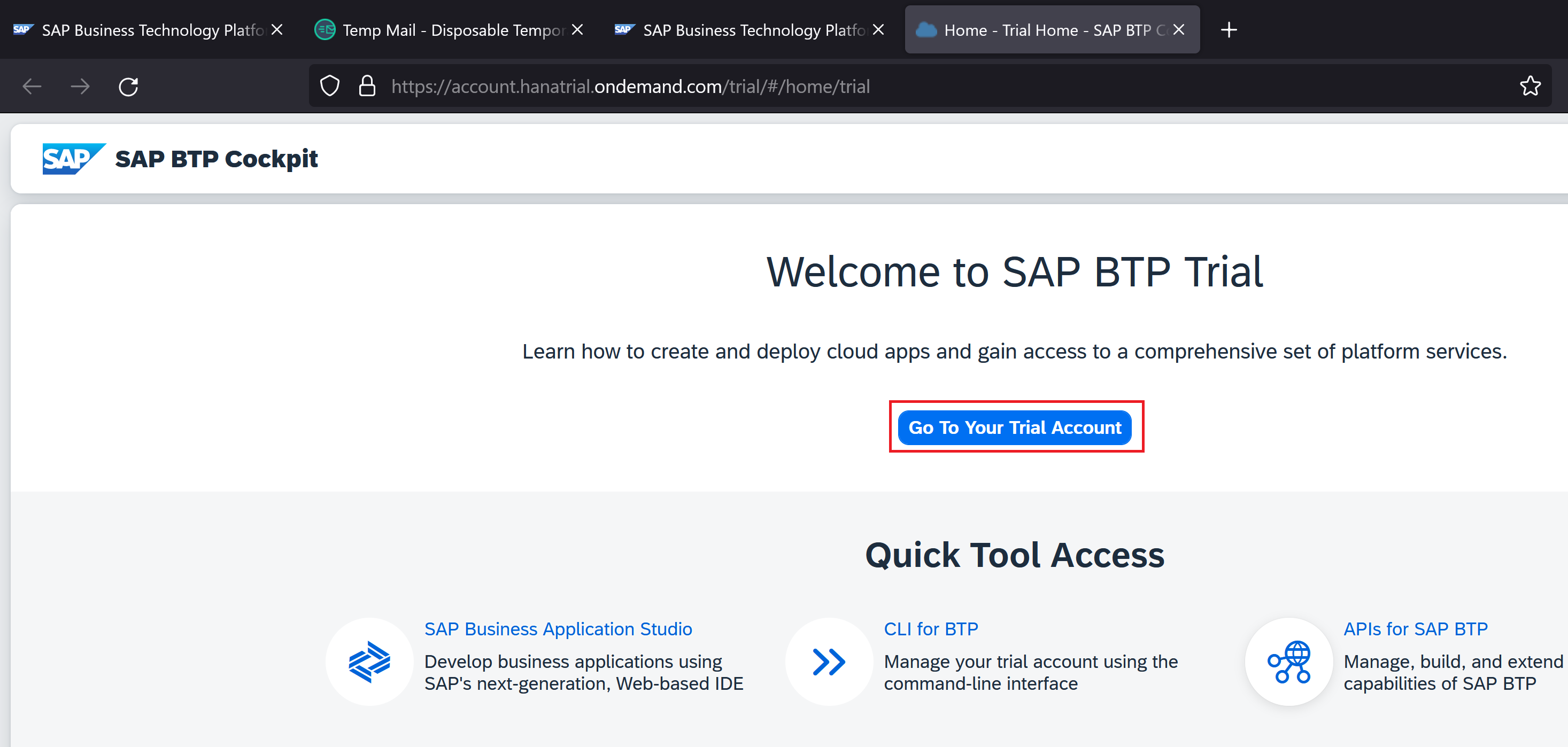
點選試用子賬戶
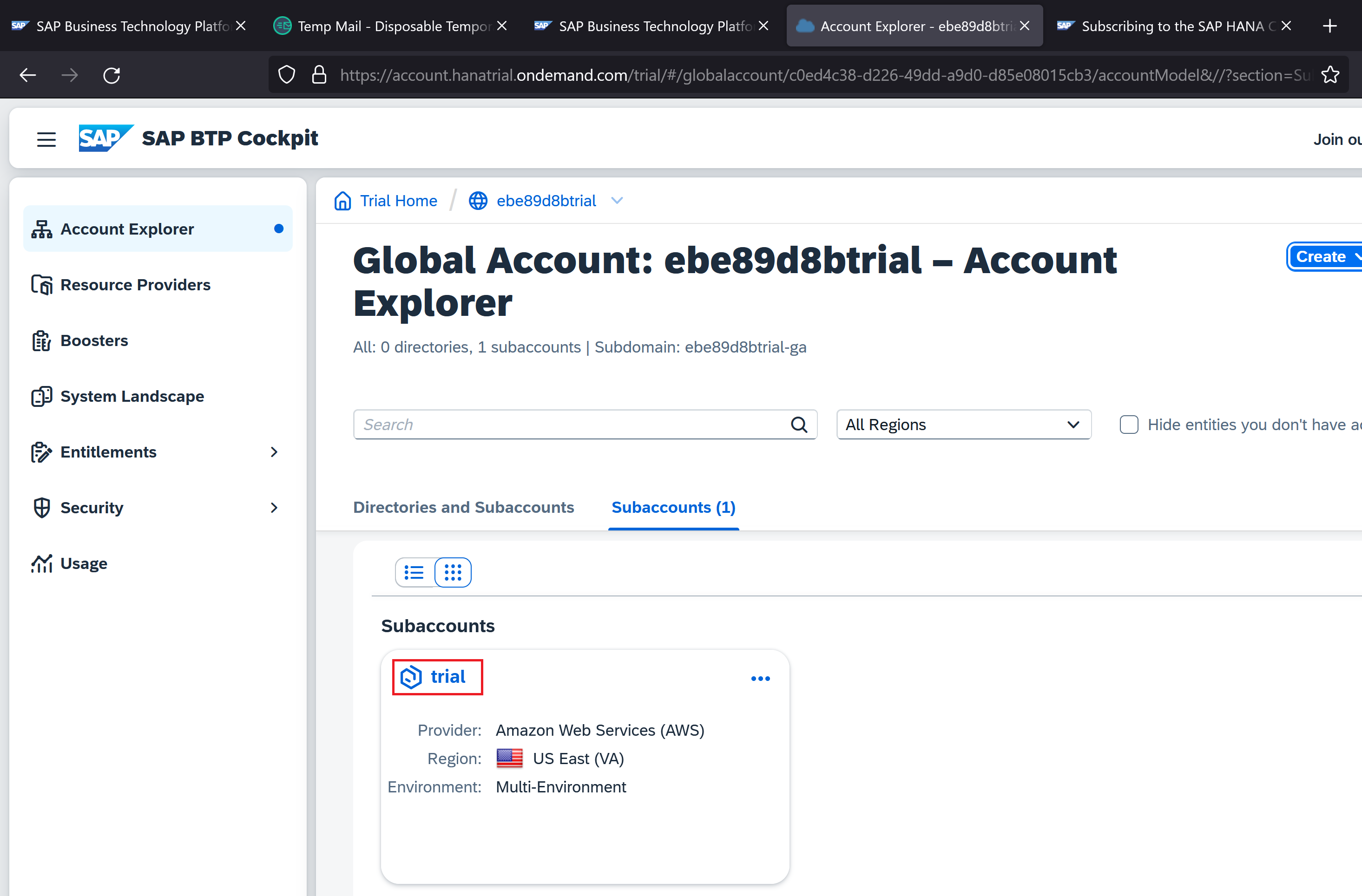
開啟例項和訂閱

現在是時候建立訂閱了。點選建立按鈕
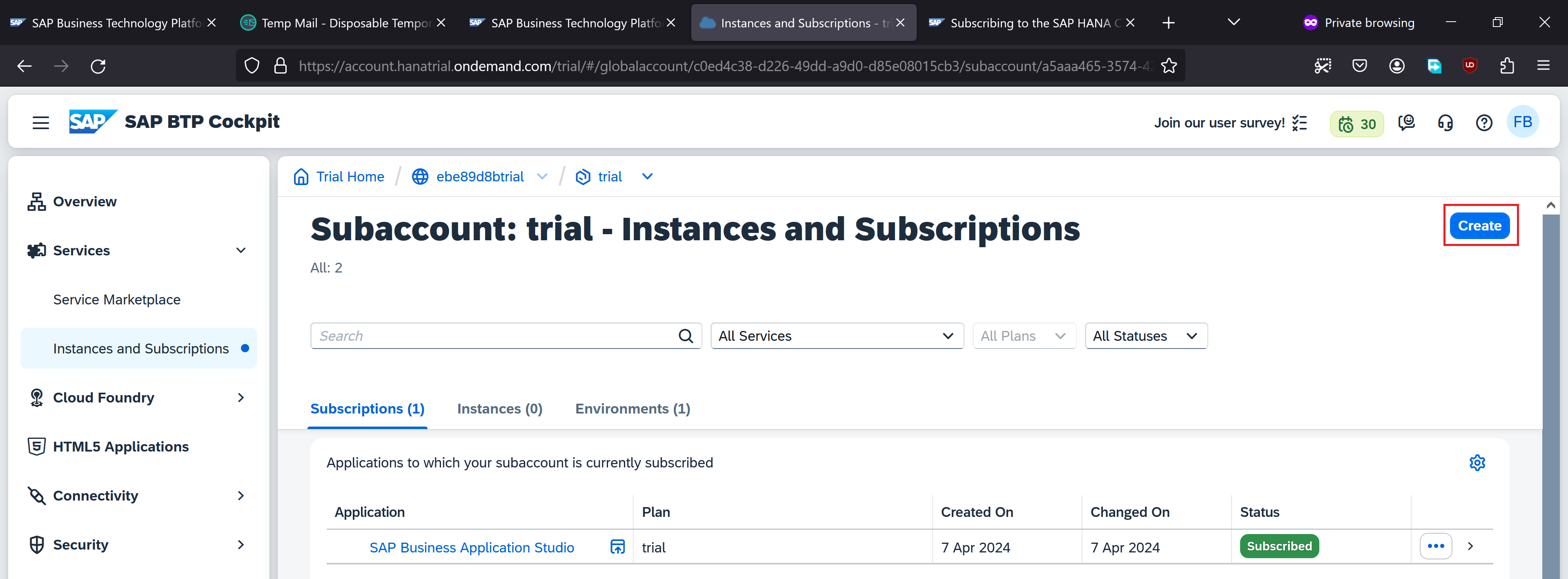
建立訂閱時,選擇服務為 SAP Hana Cloud,計劃為 工具,然後點選建立
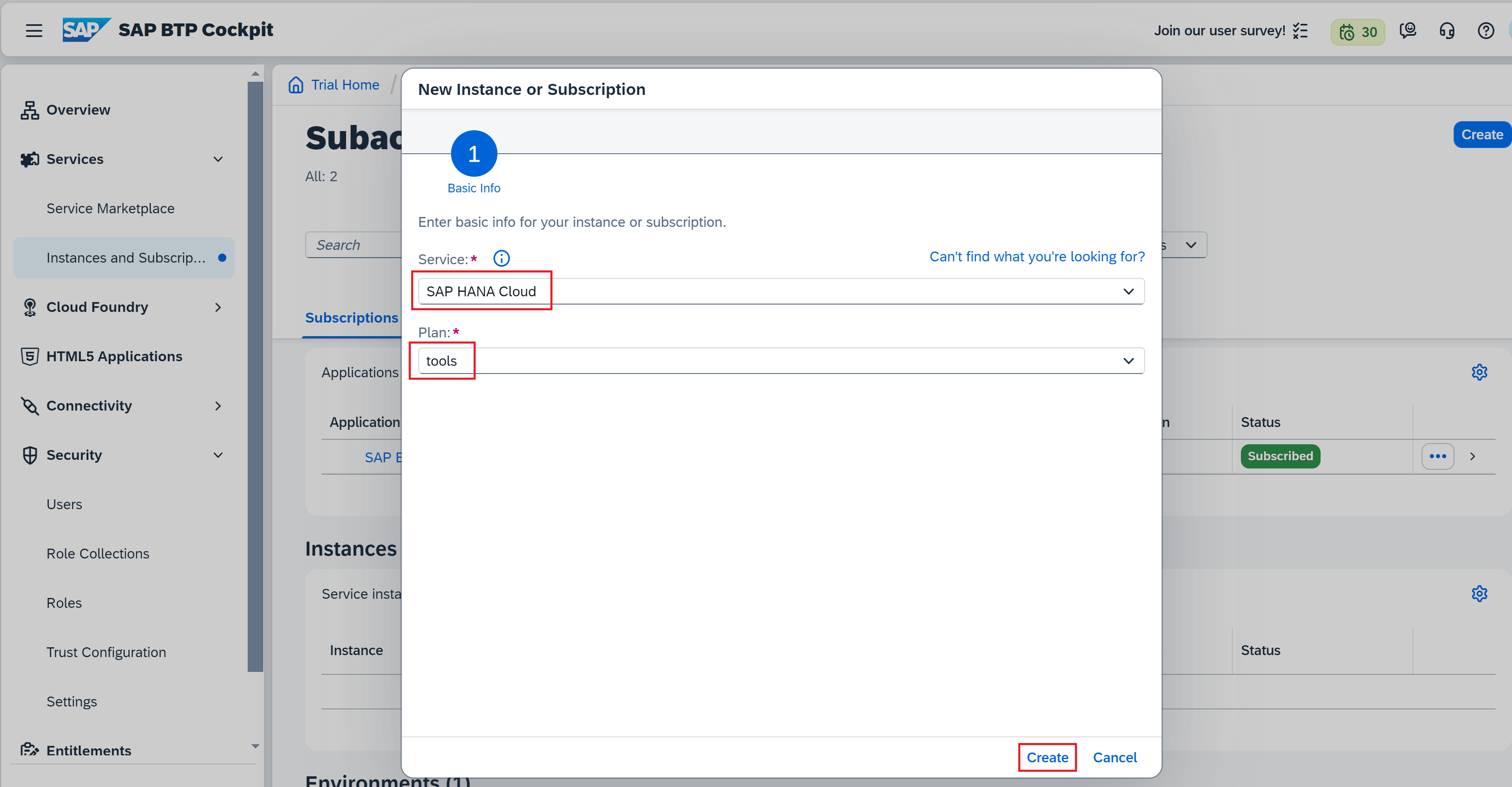
請注意,SAP Hana Cloud 訂閱現已建立。點選左側面板上的使用者
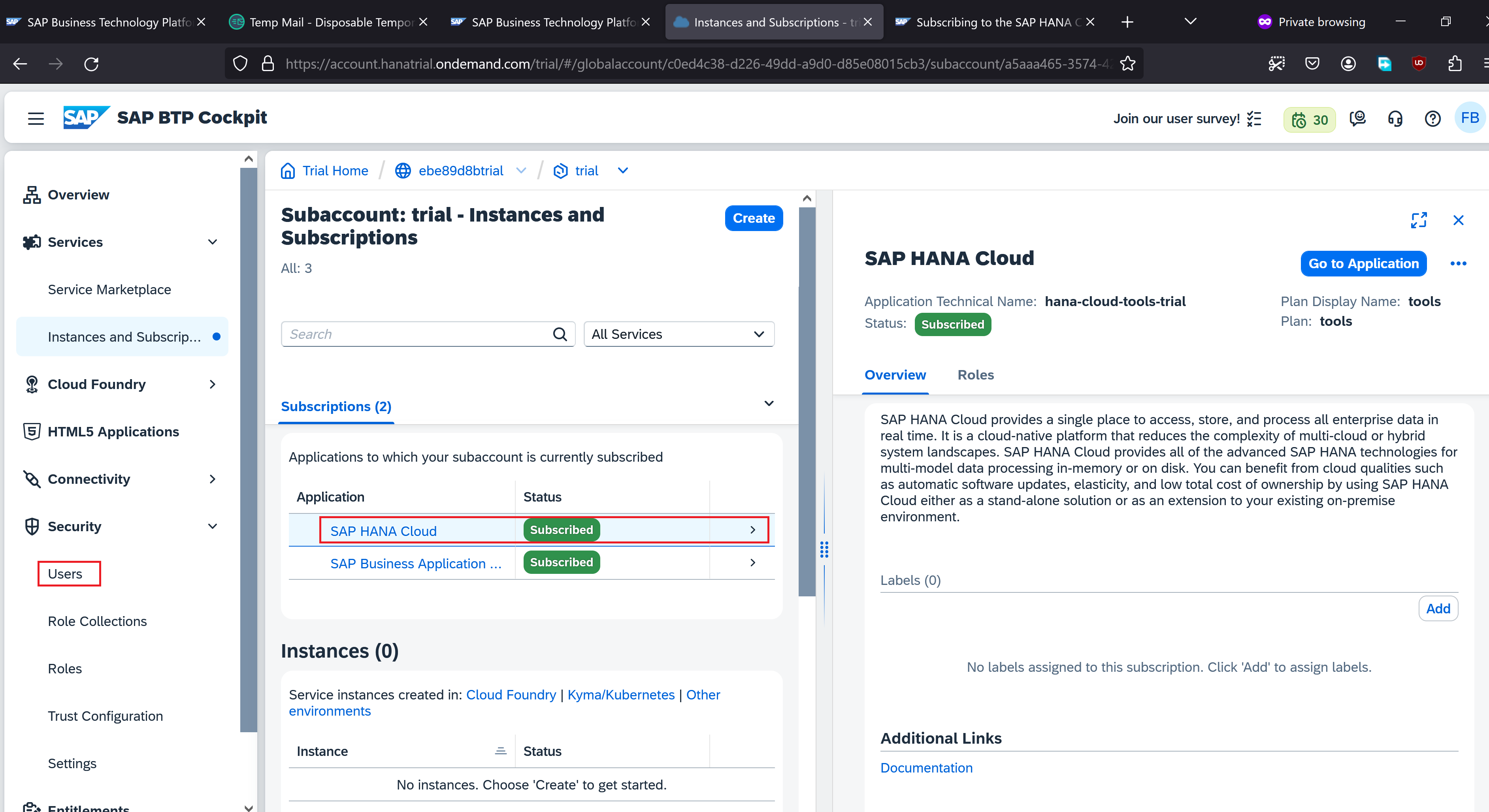
選擇使用者名稱(我們之前提供的臨時電子郵件)並點選分配角色集合
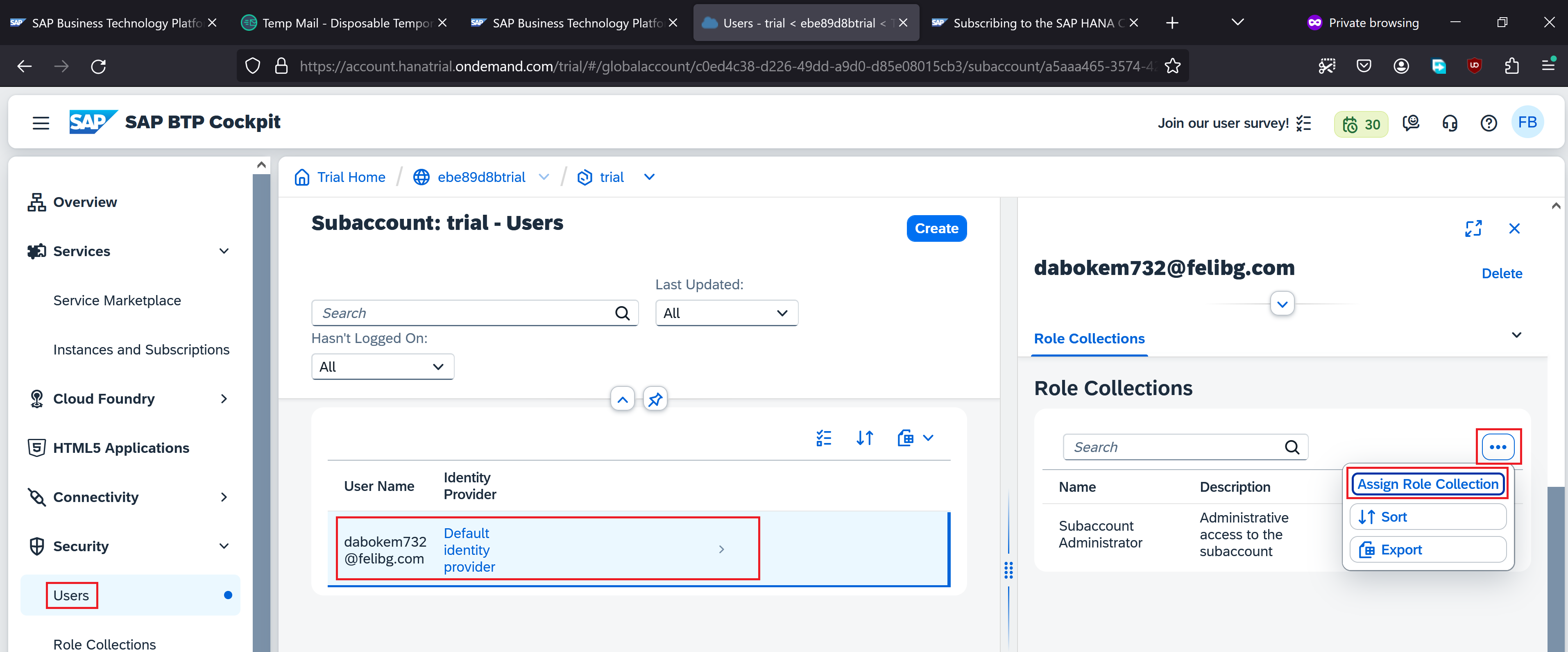
搜尋hana並選擇顯示的所有 3 個角色集合。點選分配角色集合
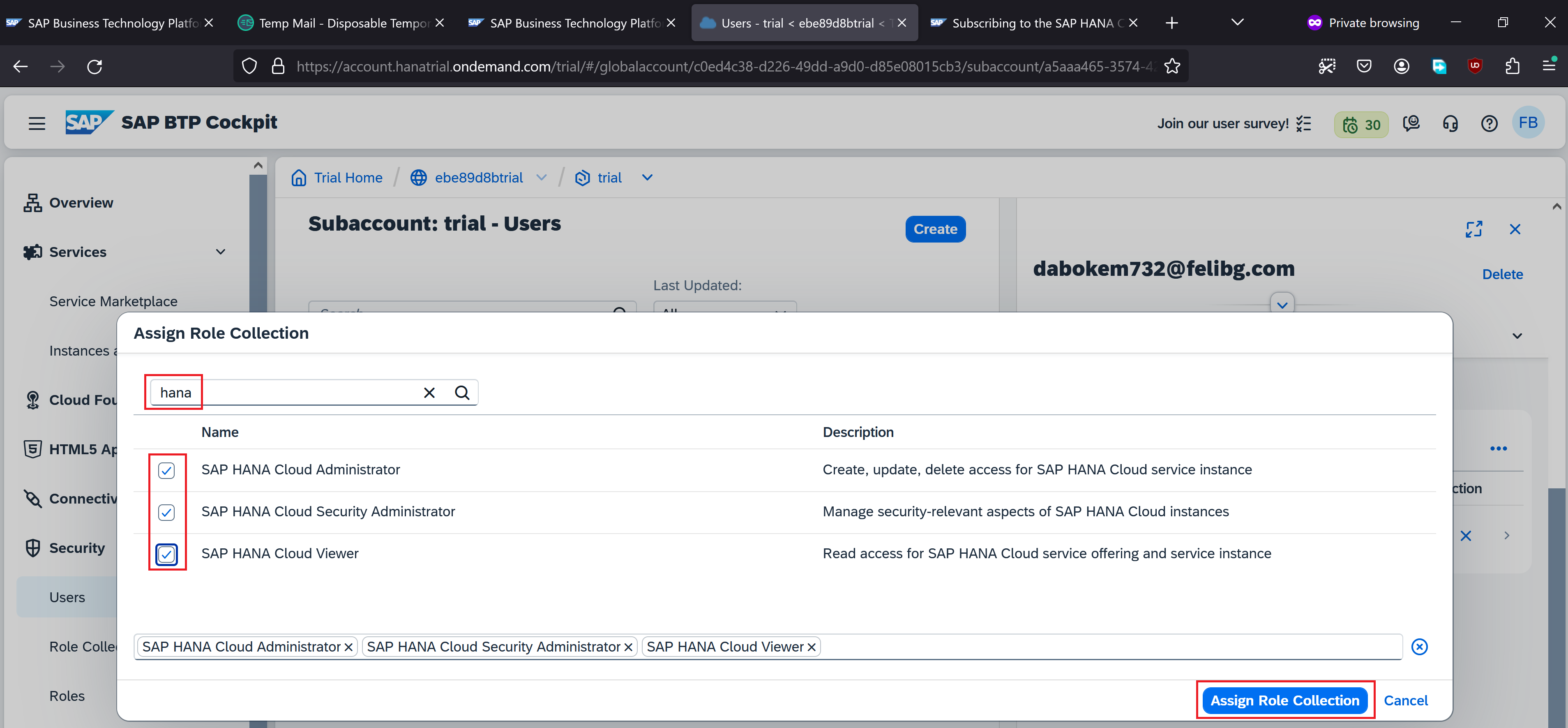
我們的使用者現在擁有所有 3 個角色集合。點選例項和訂閱
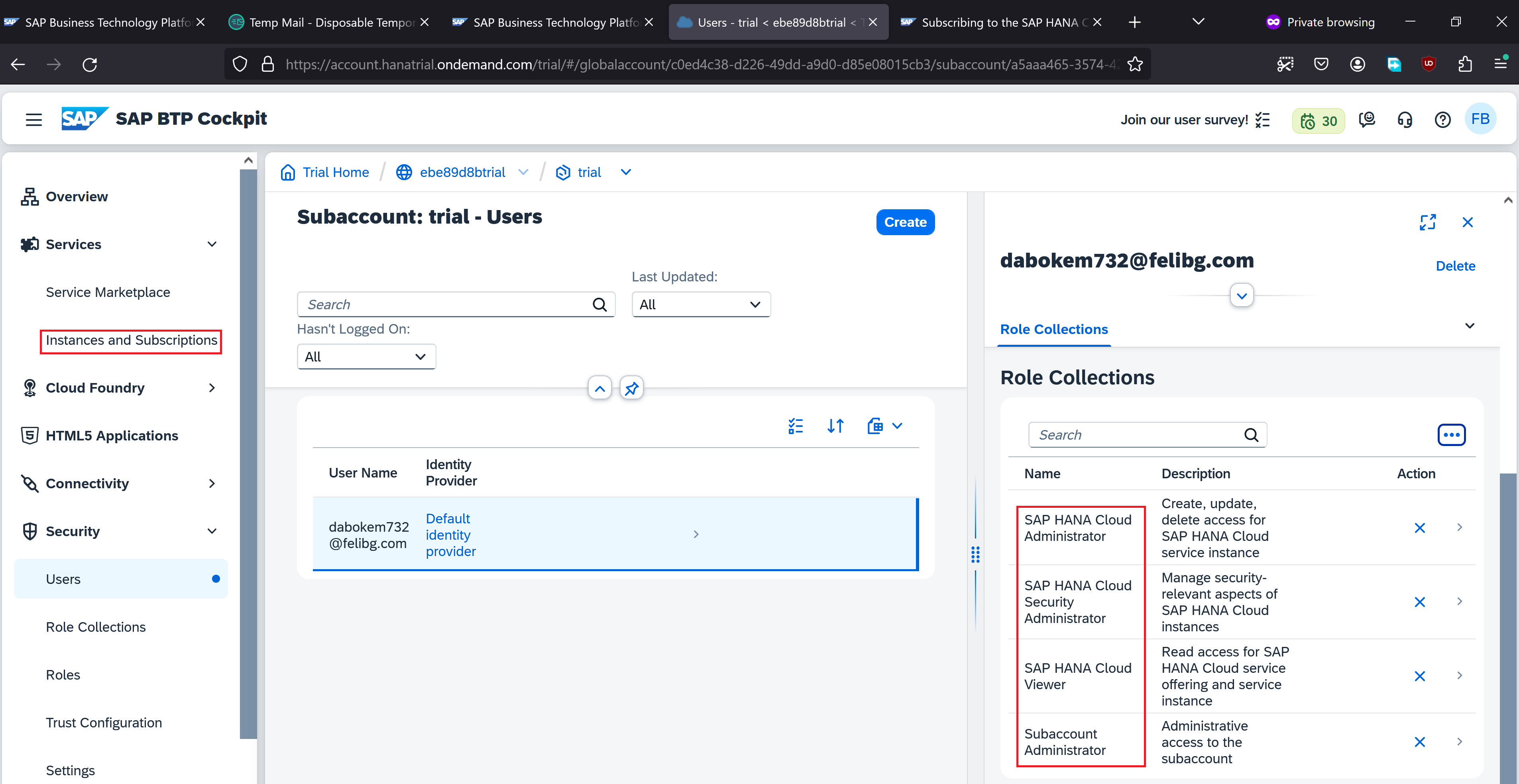
現在,點選訂閱下的SAP Hana Cloud應用程式
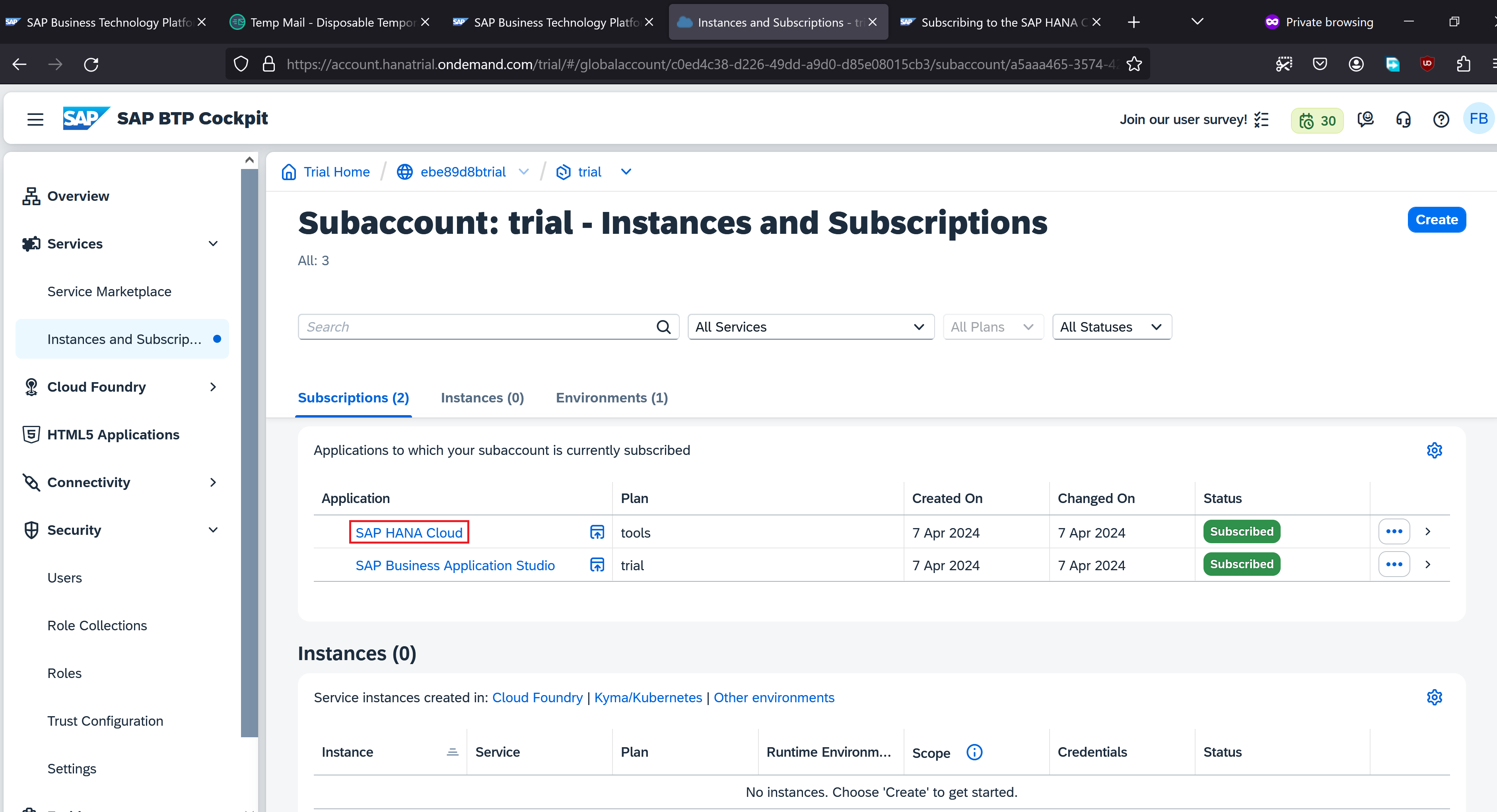
目前還沒有例項。我們點選建立例項
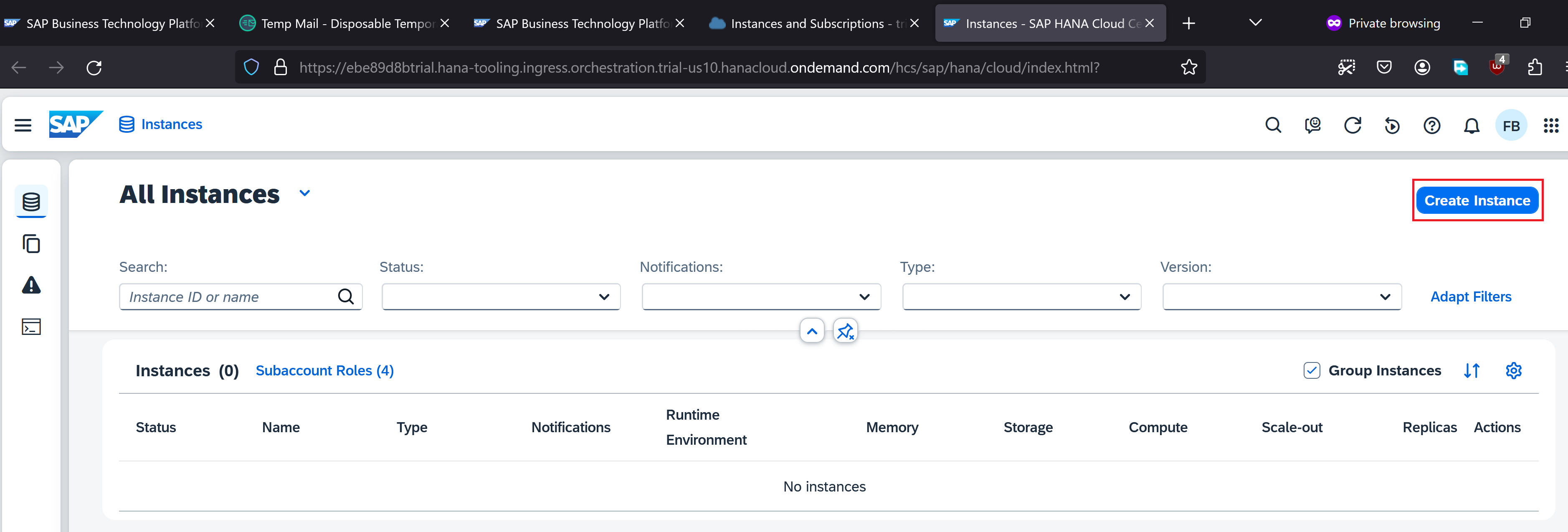
選擇型別為 SAP HANA Cloud, SAP HANA 資料庫。點選下一步
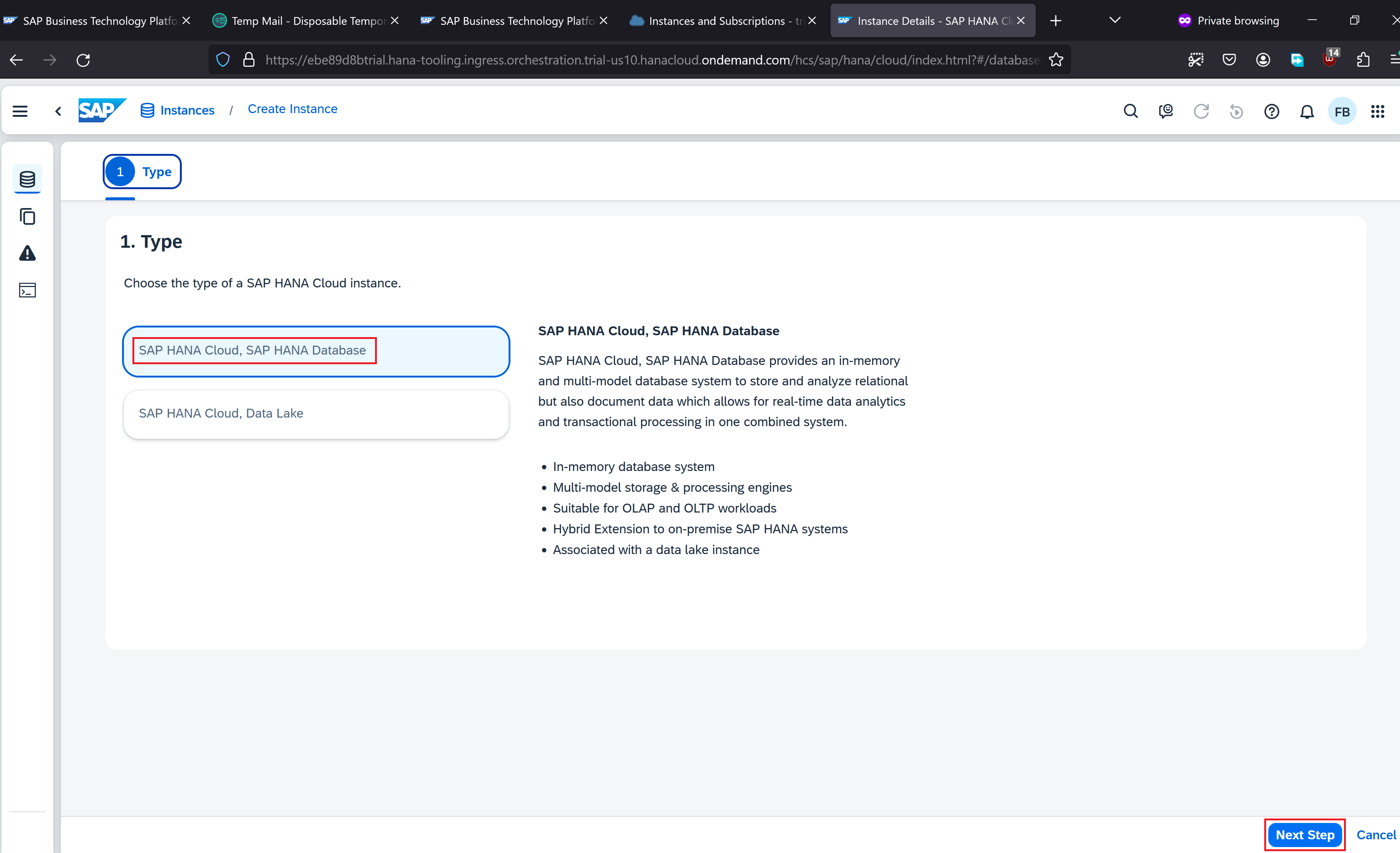
提供例項名稱、描述、DBADMIN 管理員的密碼。選擇最新版本2024.2 (QRC 1/2024)。點選下一步
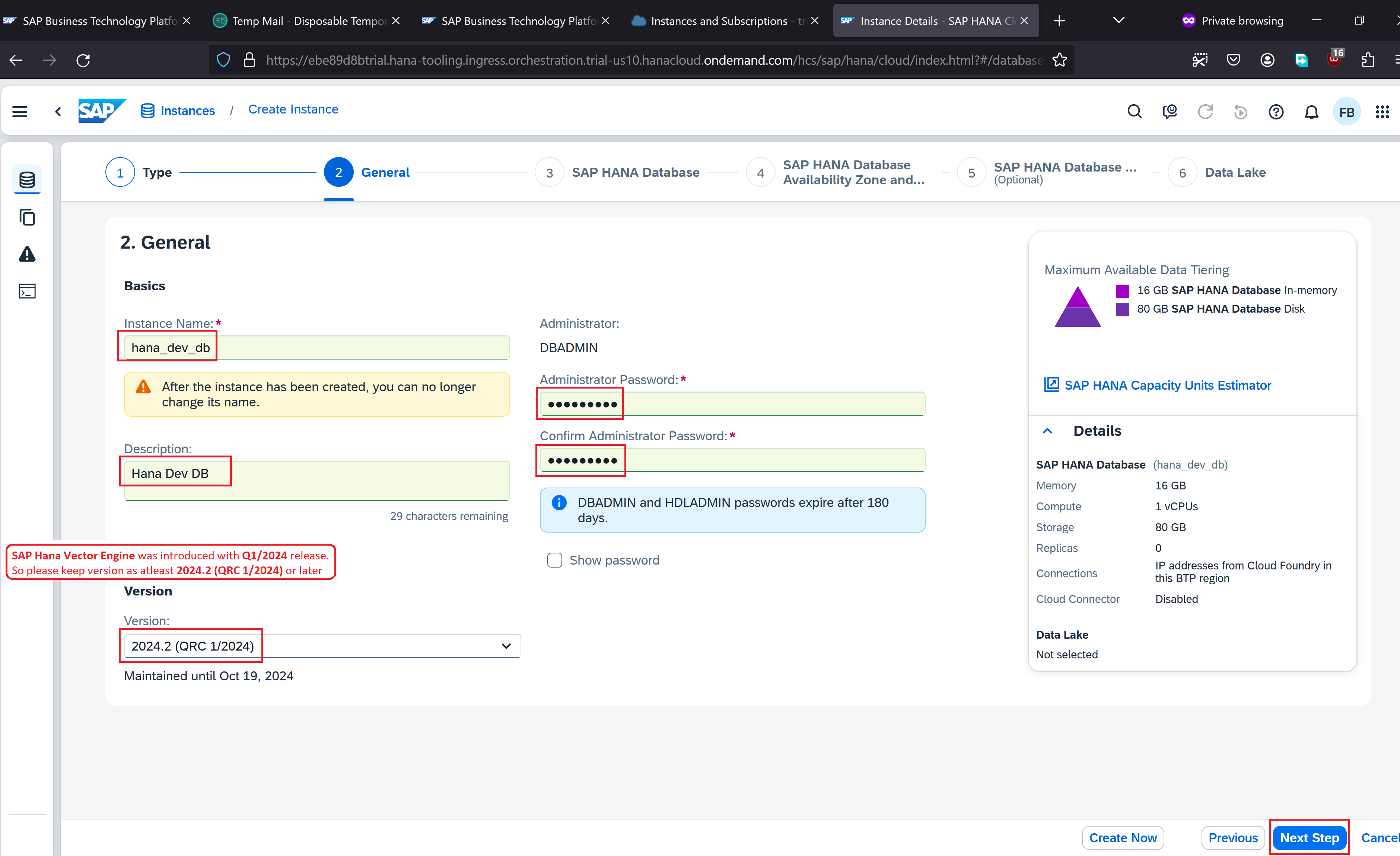
保持所有設定預設。點選下一步
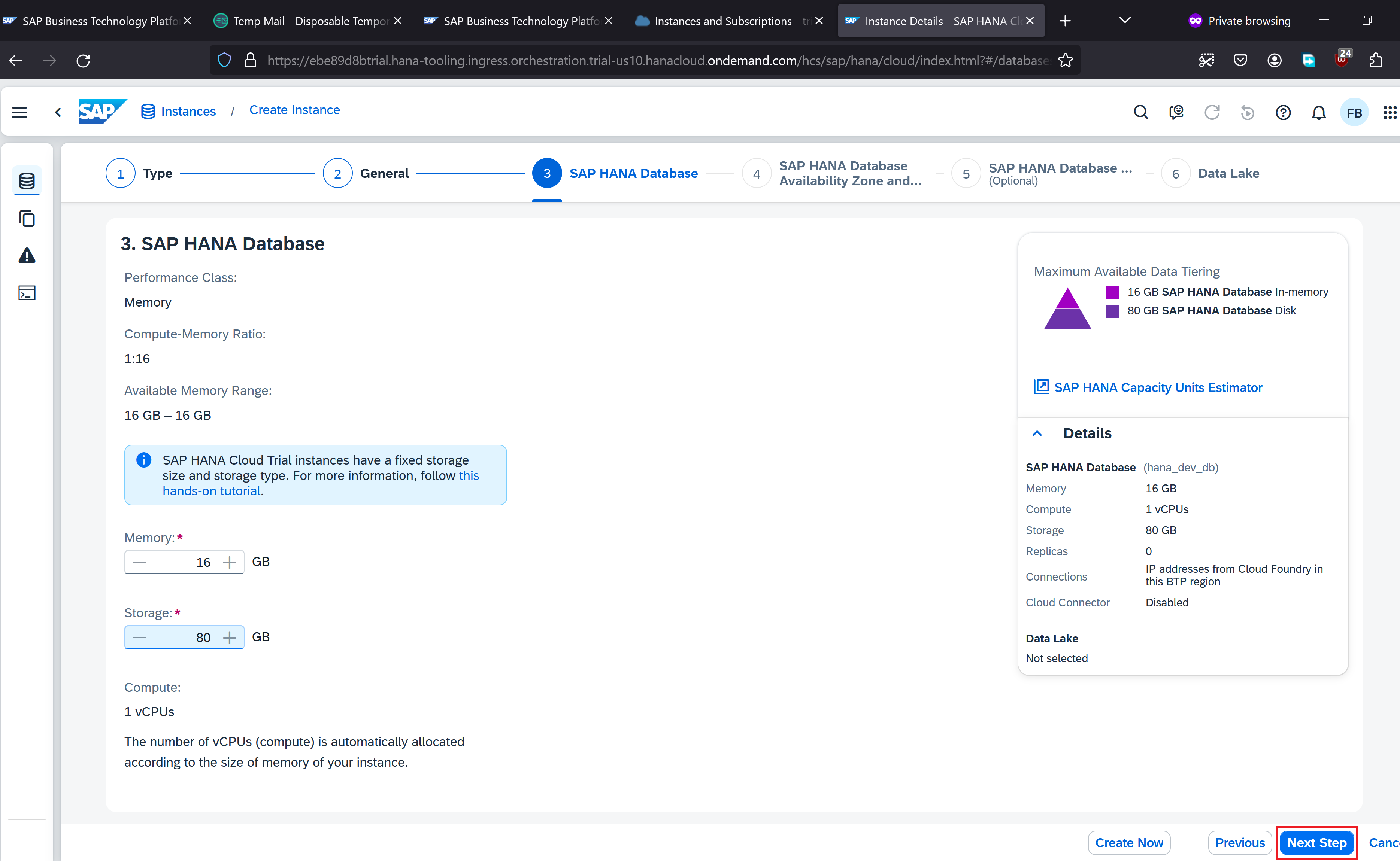
點選下一步
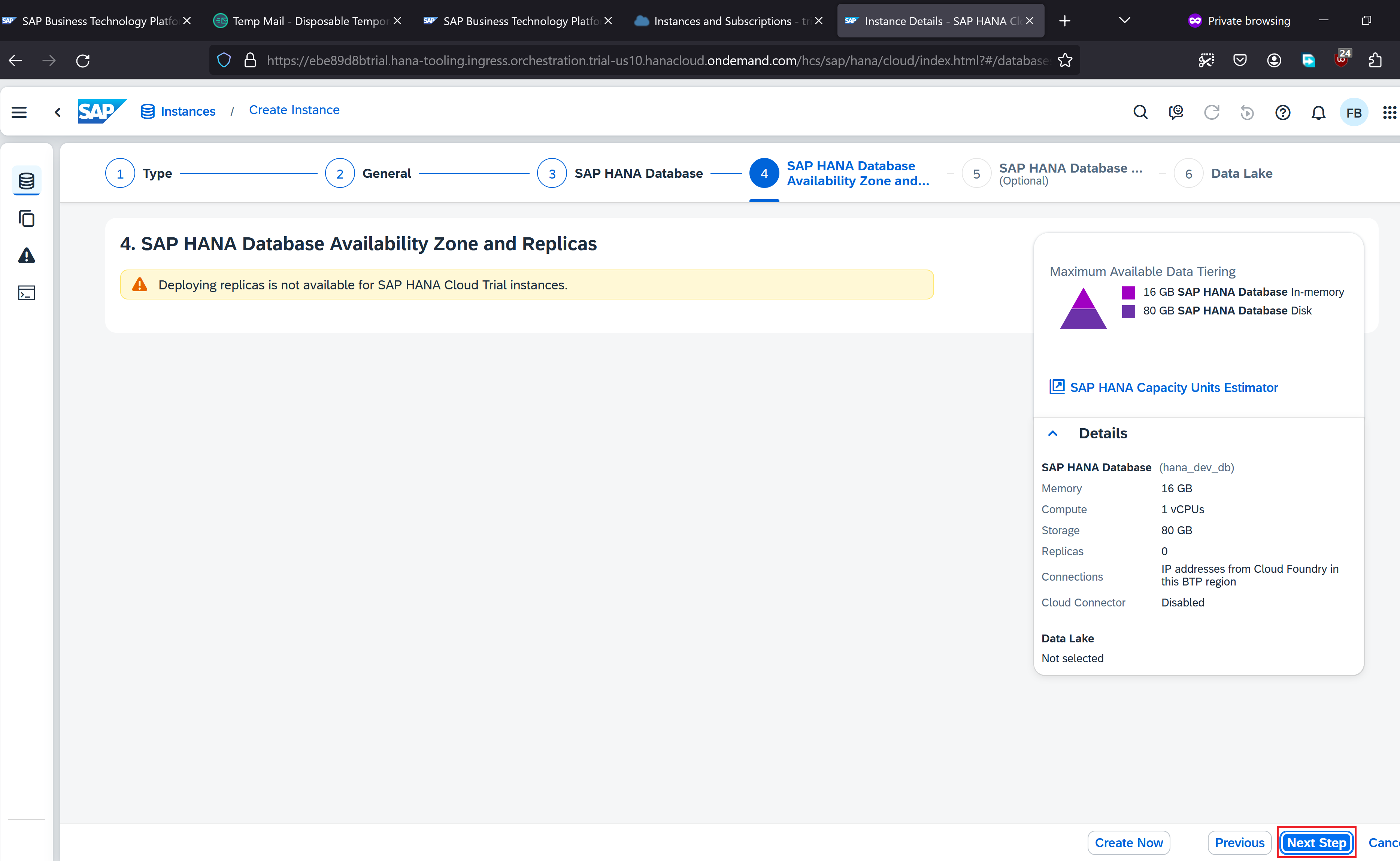
選擇允許所有 IP 地址並點選下一步
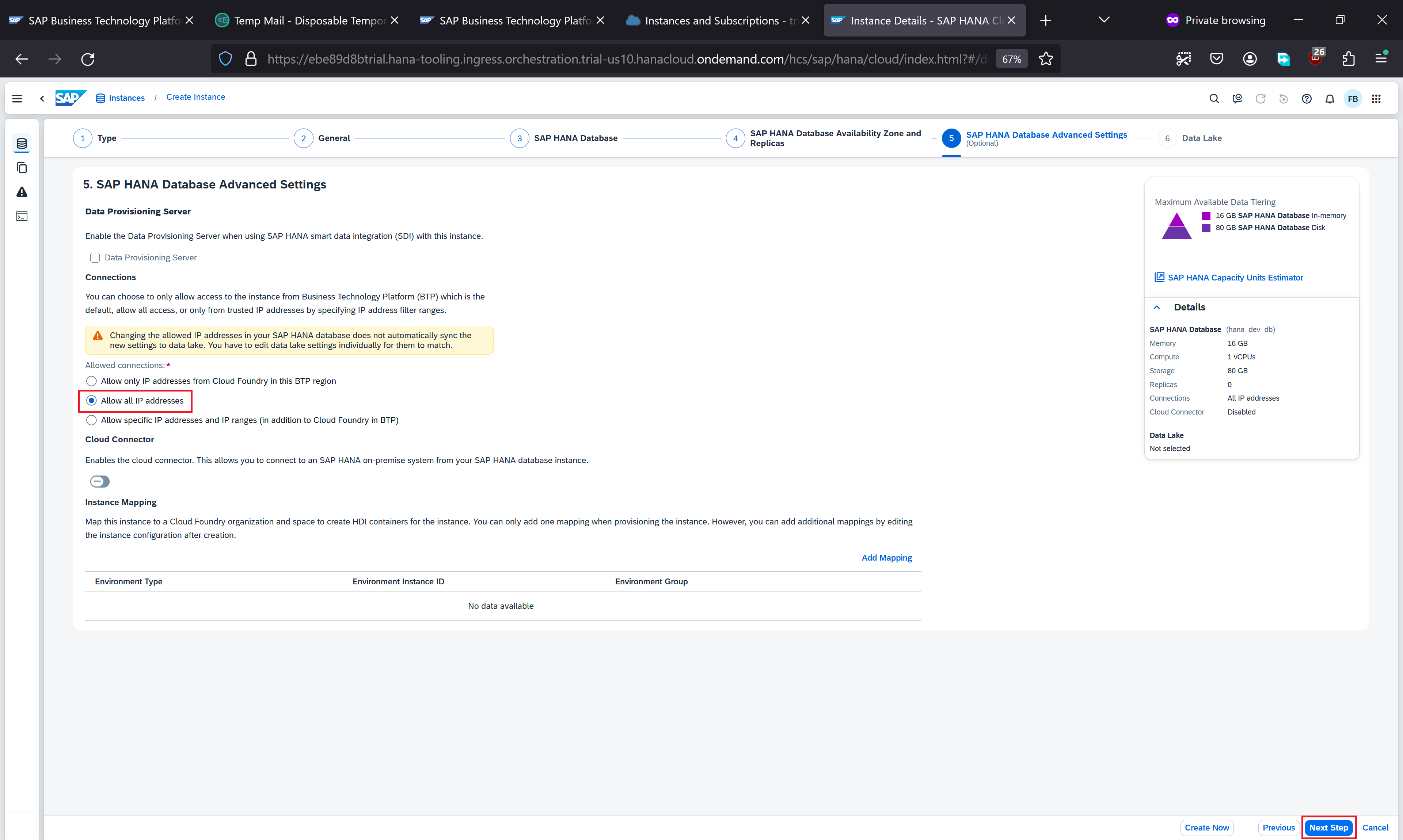
點選檢視並建立
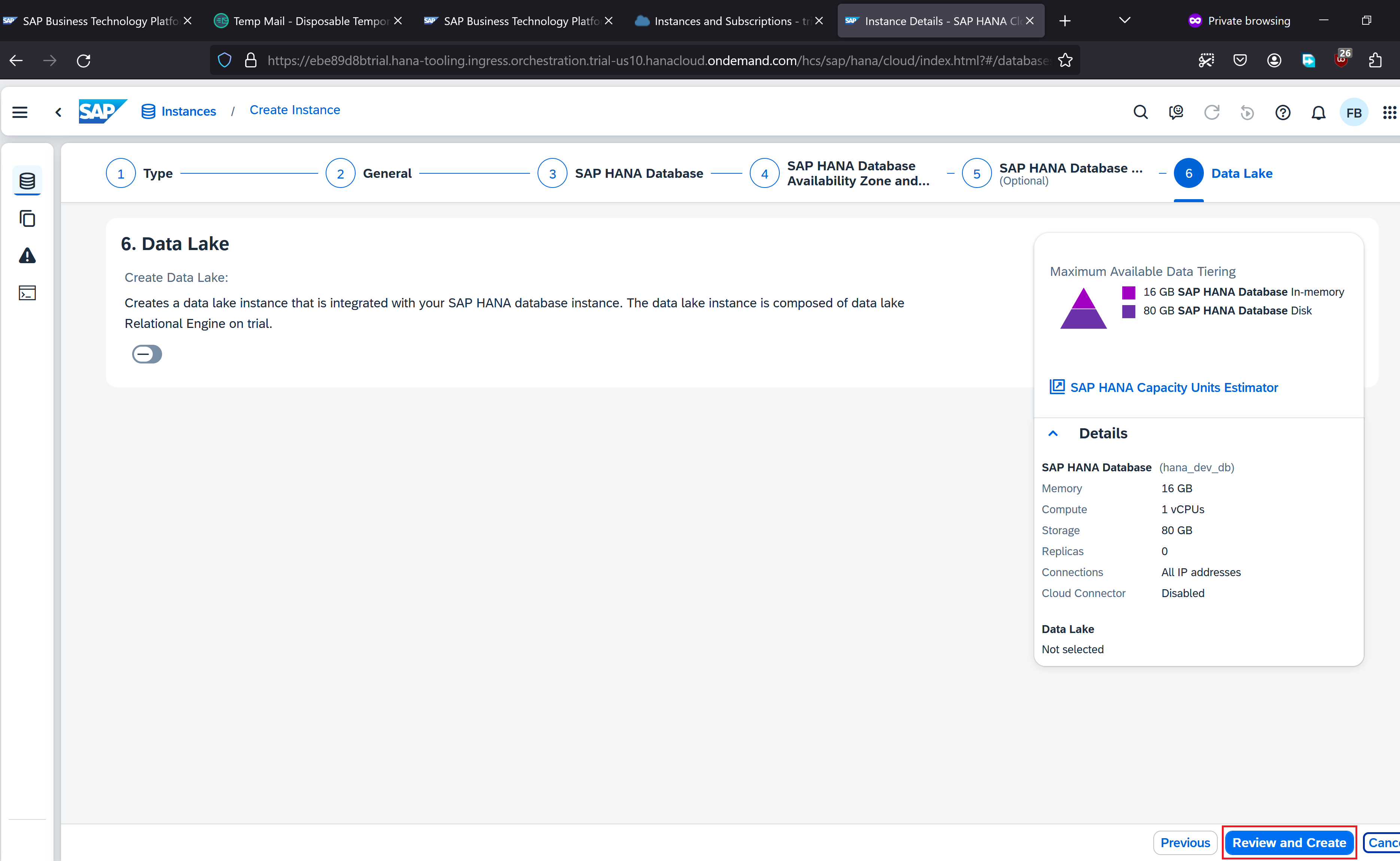
點選建立例項
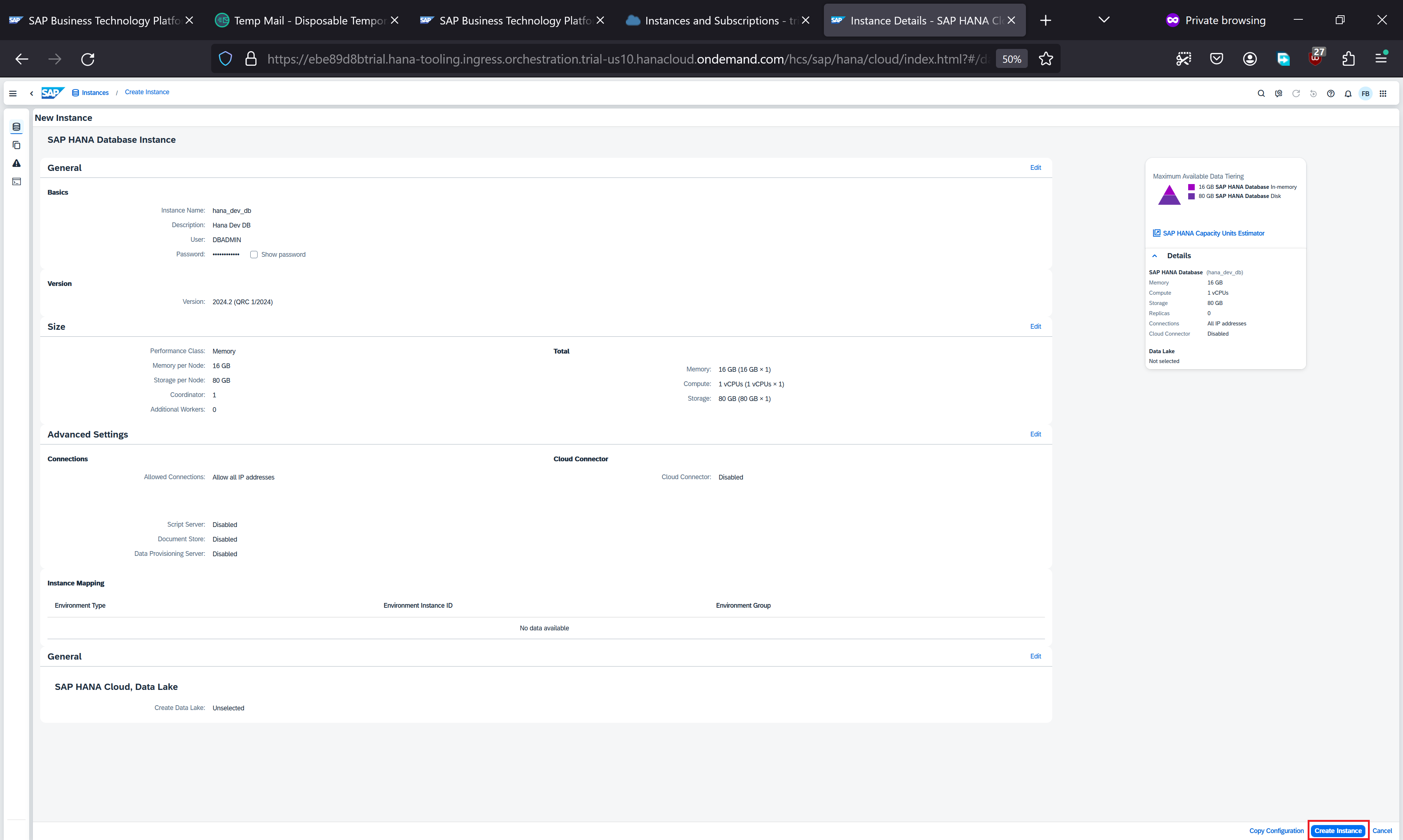
請注意,SAP Hana 資料庫例項的配置已開始。配置需要一些時間——請耐心等待。
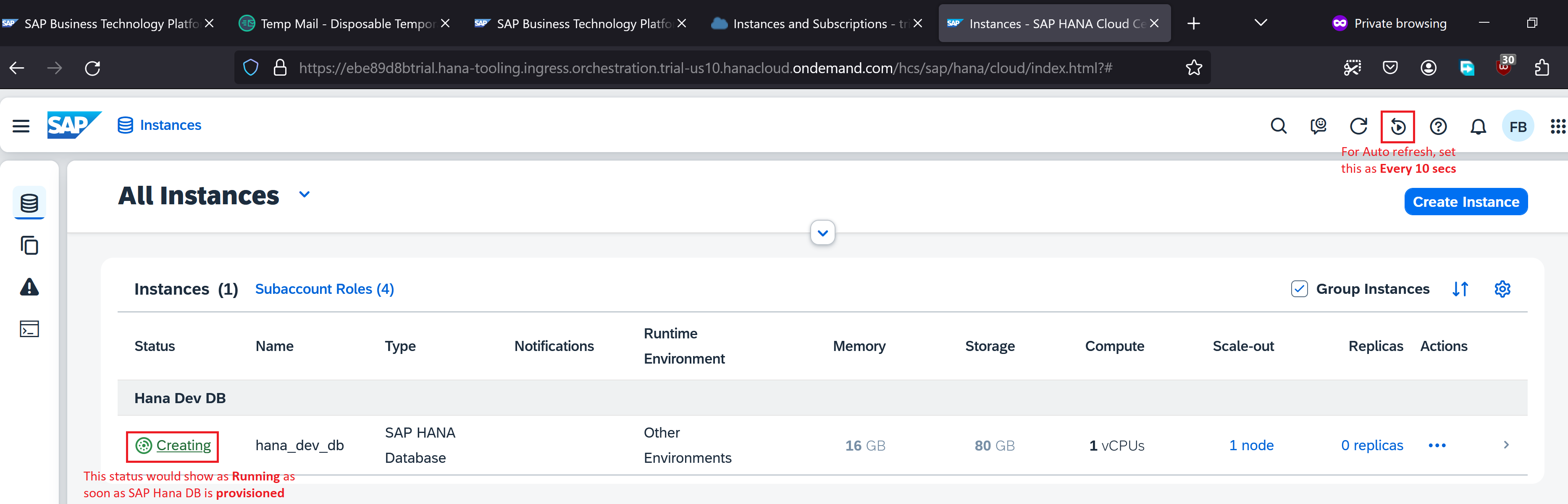
一旦例項配置完成(狀態顯示為正在執行),我們可以透過點選例項並選擇連線來獲取資料來源 URL (SQL 端點)
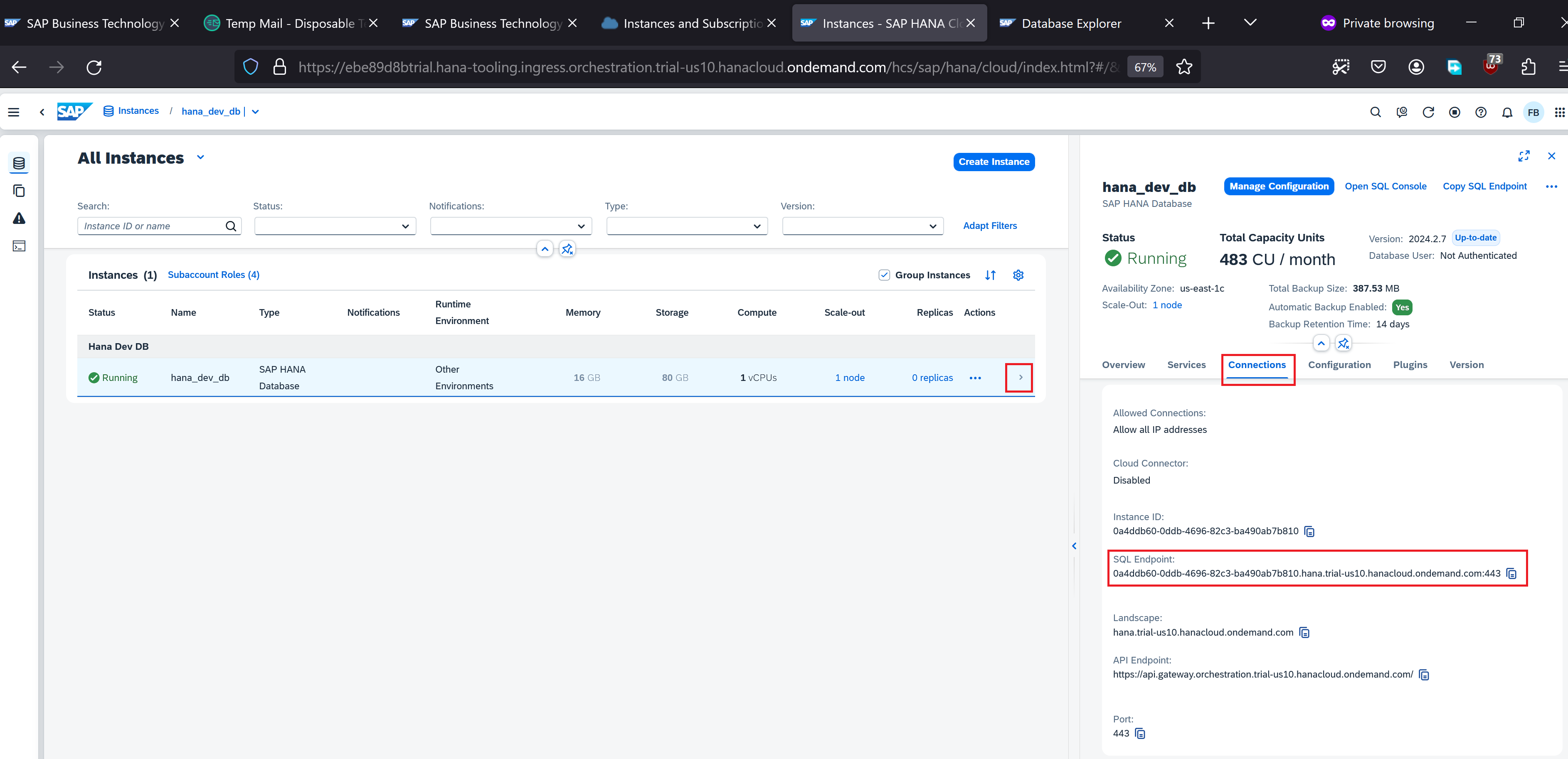
我們透過點選…導航到SAP Hana 資料庫瀏覽器
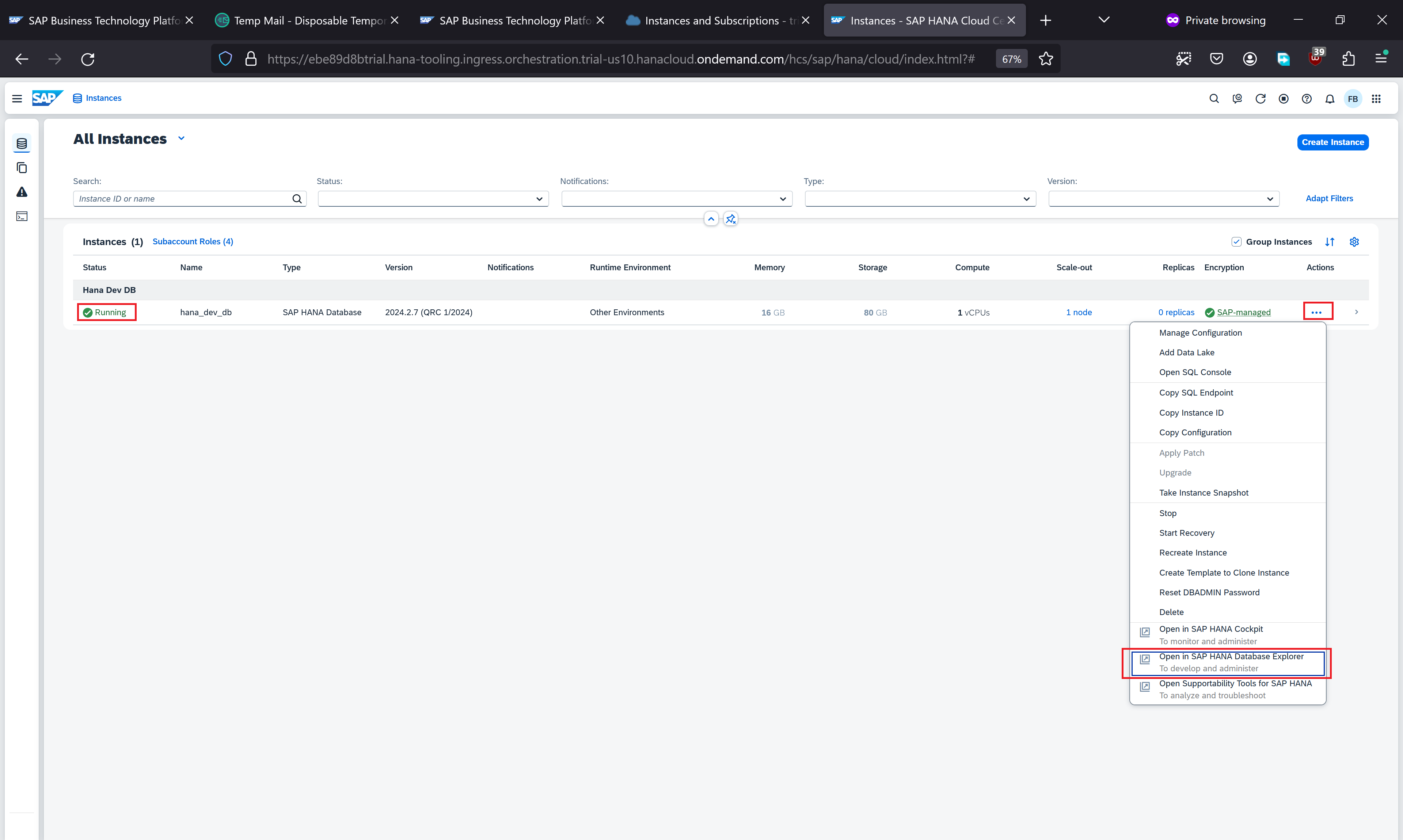
提供管理員憑據並點選確定
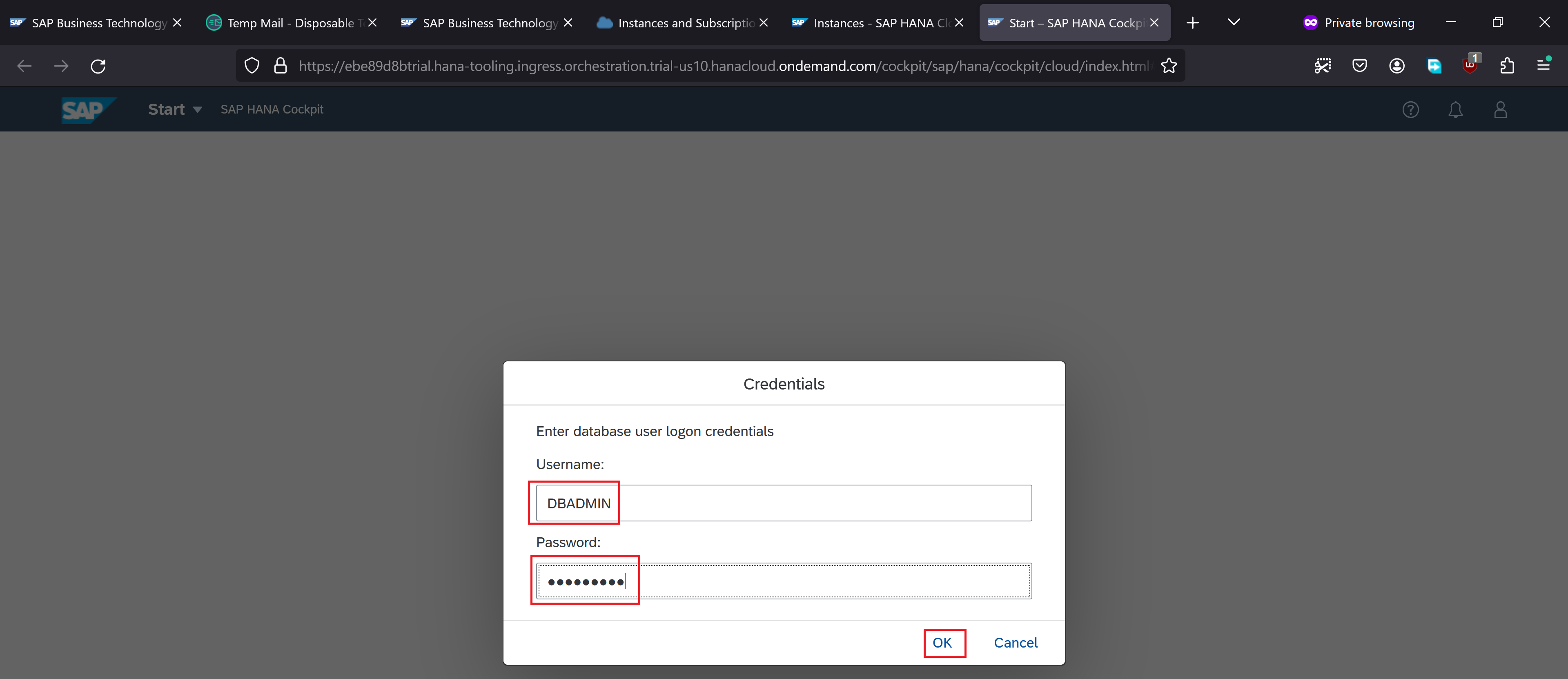
開啟 SQL 控制檯並使用以下 DDL 語句建立表 CRICKET_WORLD_CUP
CREATE TABLE CRICKET_WORLD_CUP (
_ID VARCHAR2(255) PRIMARY KEY,
CONTENT CLOB,
EMBEDDING REAL_VECTOR(1536)
)
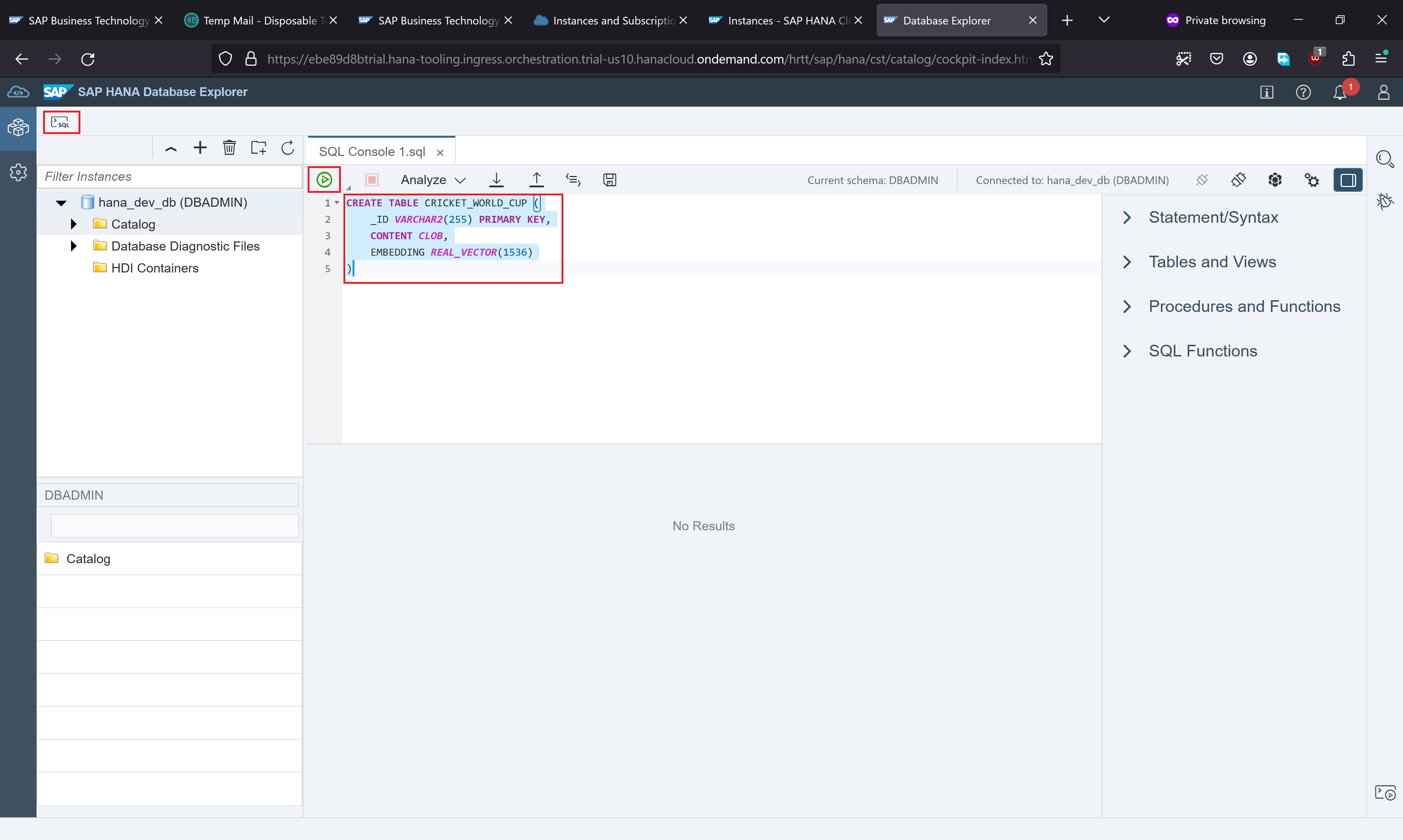
導航到 hana_dev_db → 目錄 → 表以查詢我們的表 CRICKET_WORLD_CUP
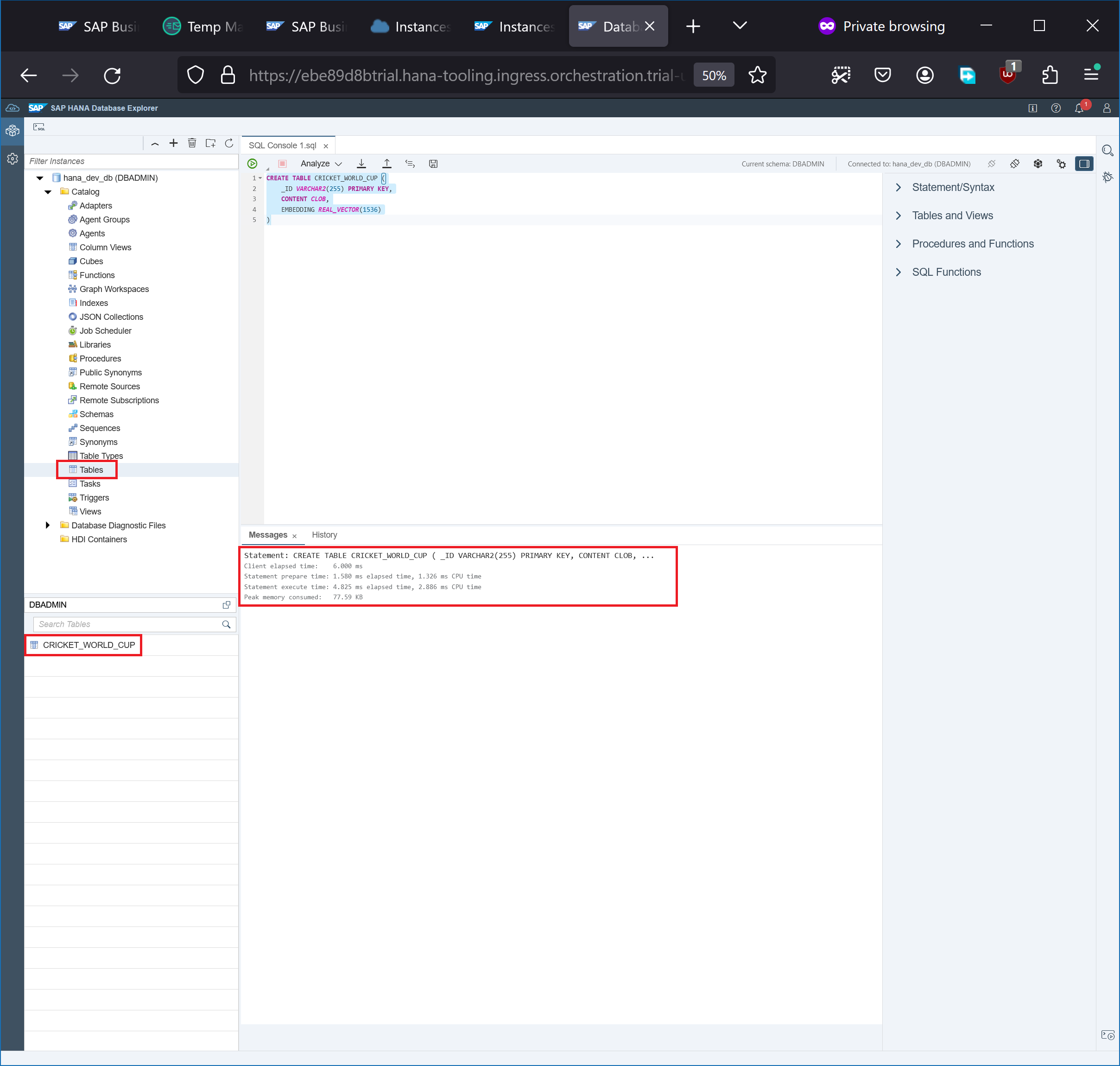
右鍵點選表格並點選開啟資料
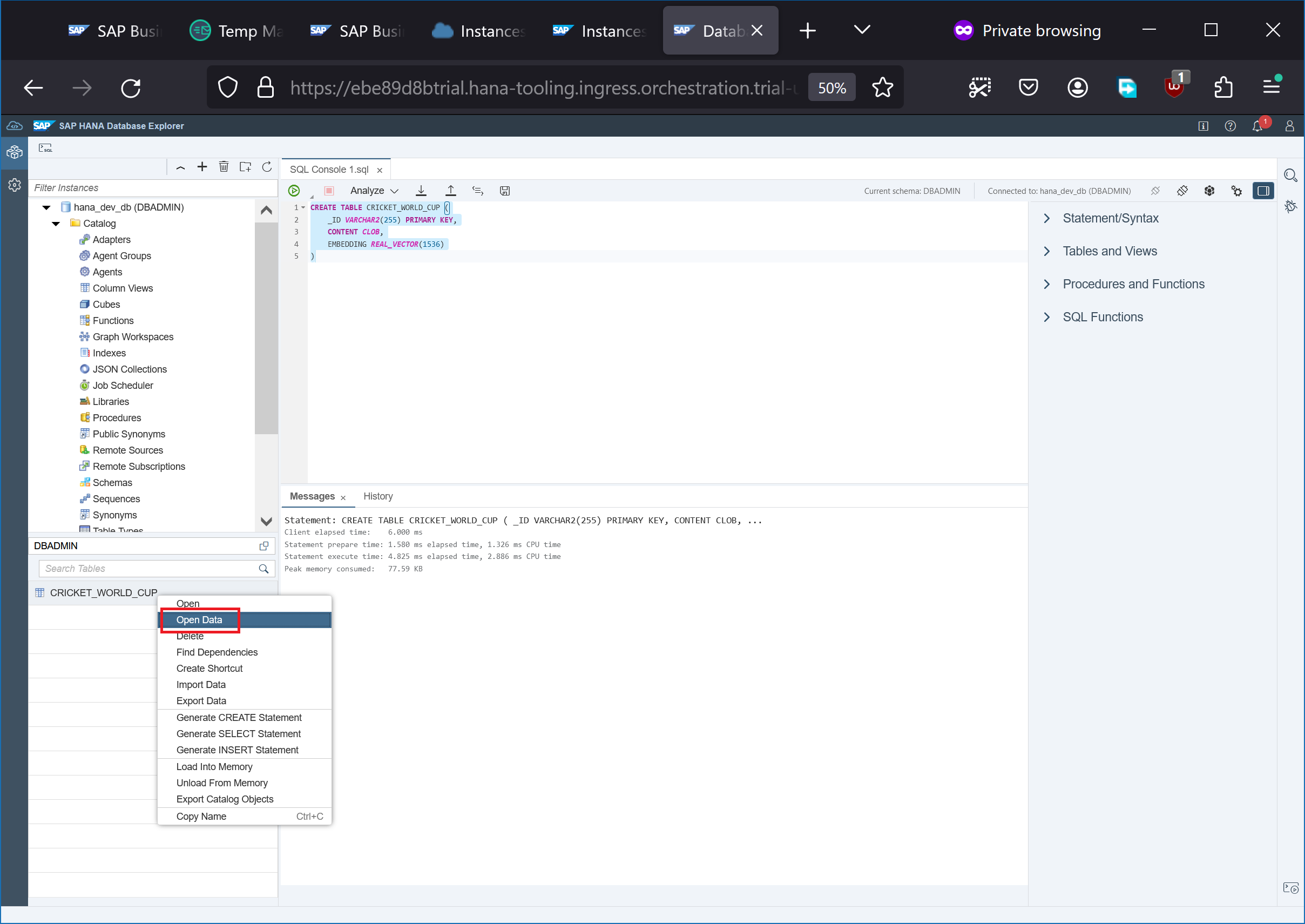
請注意,表格資料現在已顯示。由於我們尚未建立任何嵌入,因此目前沒有行。